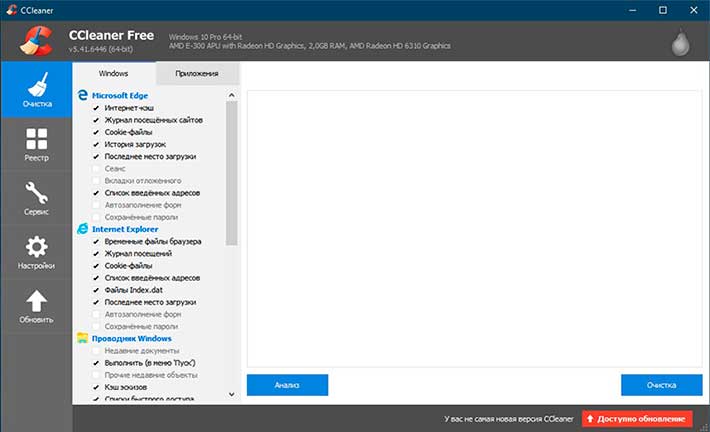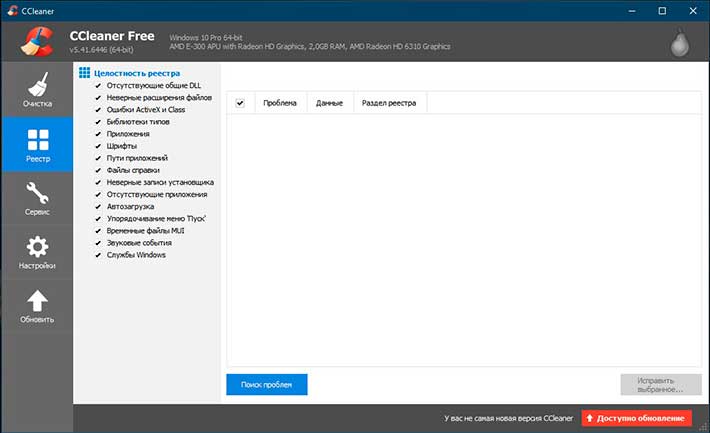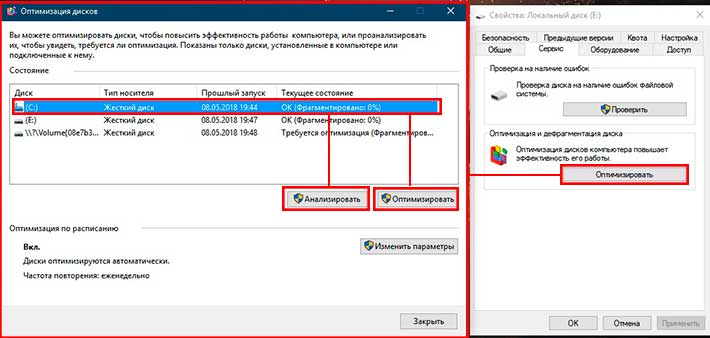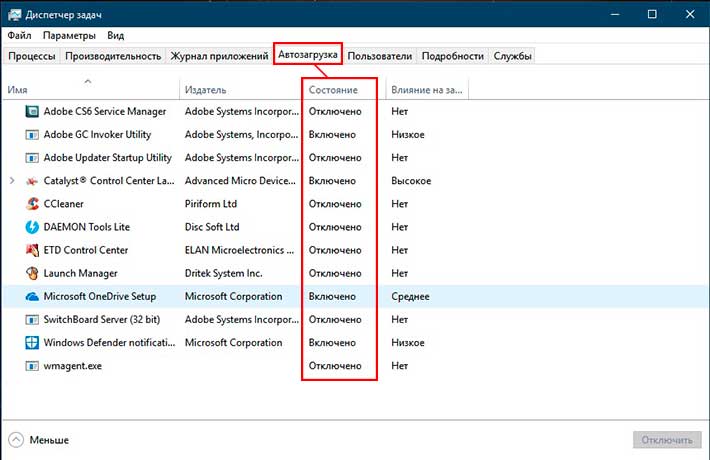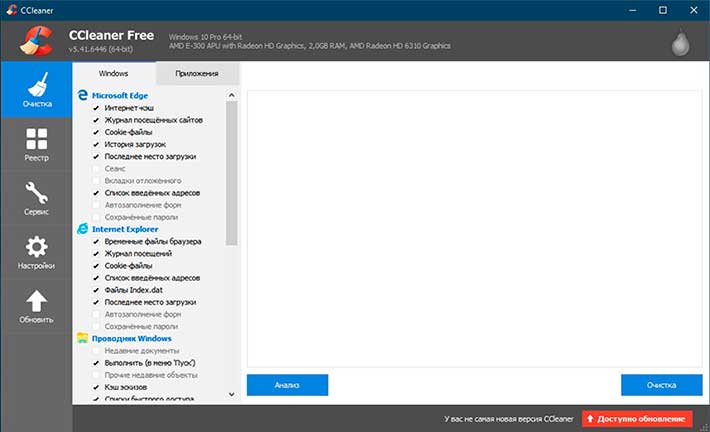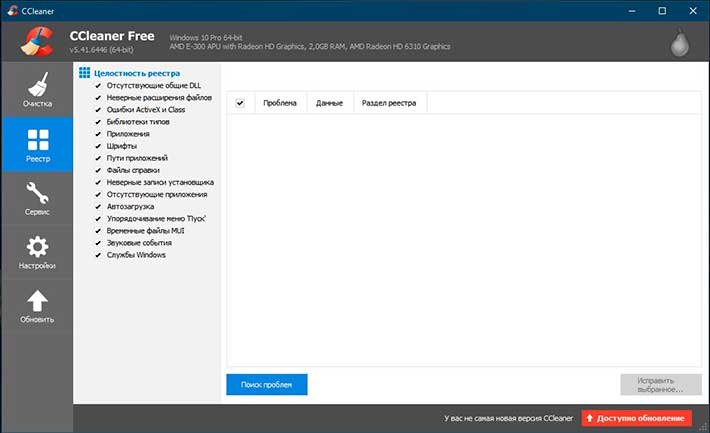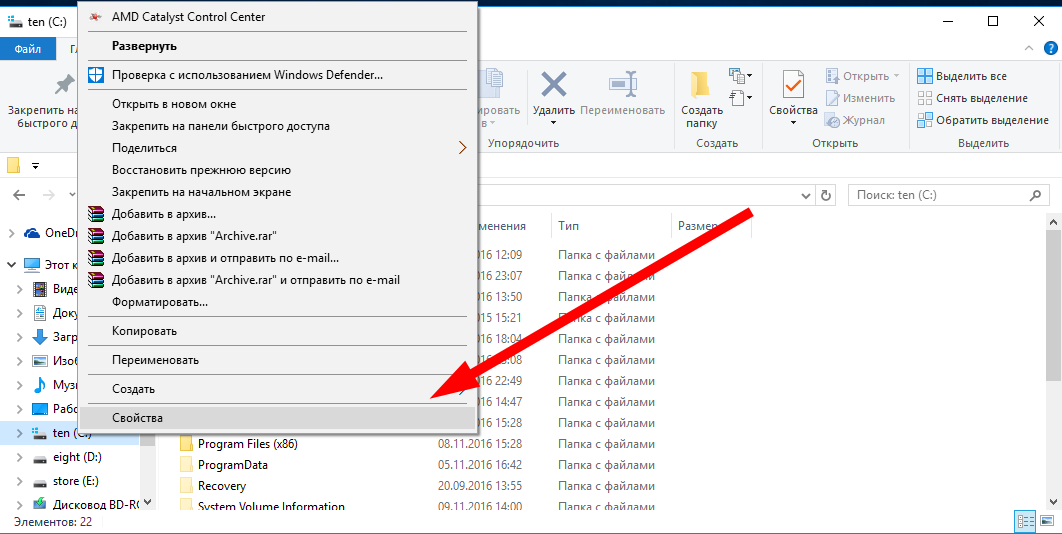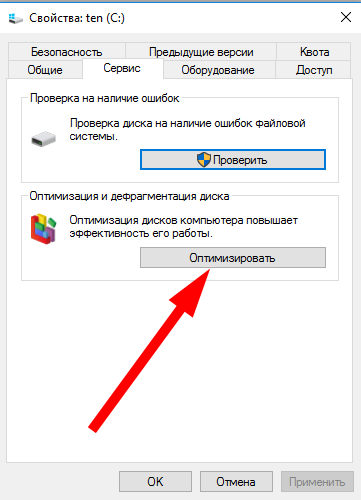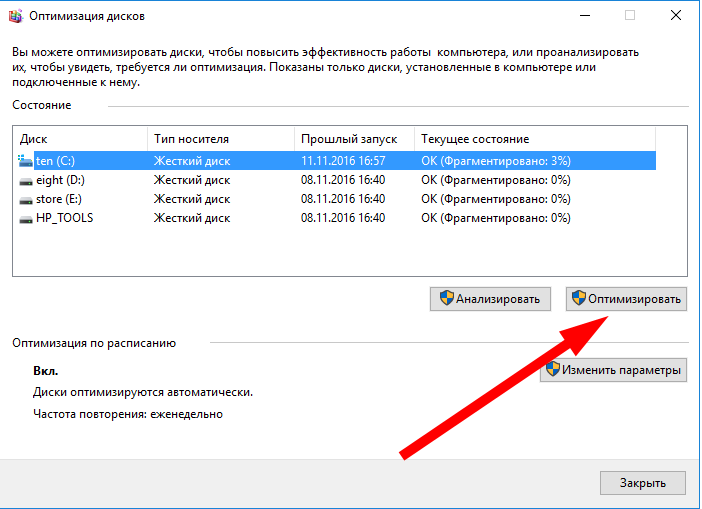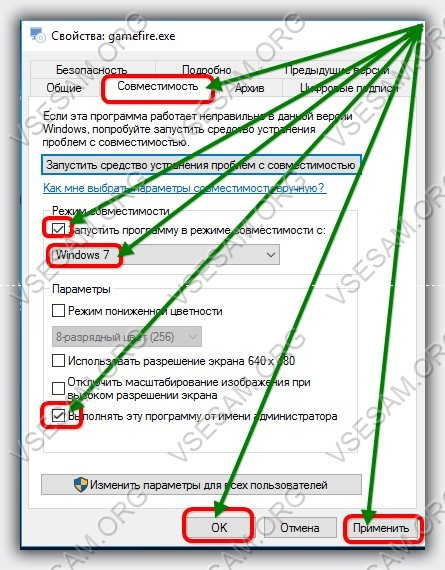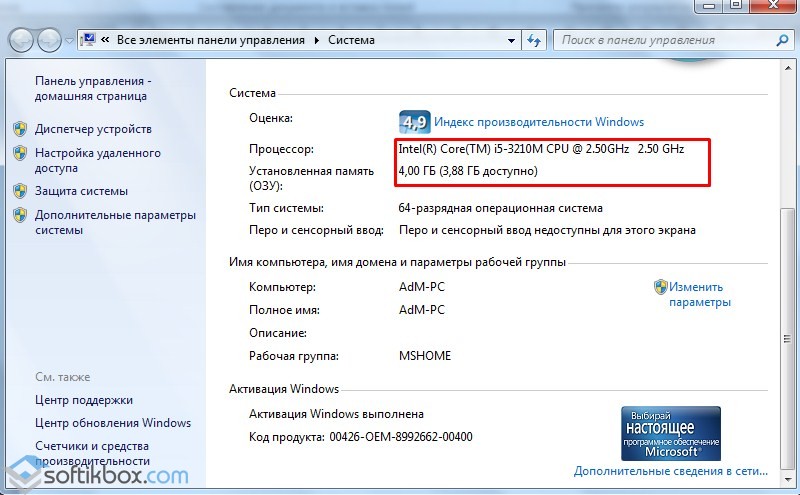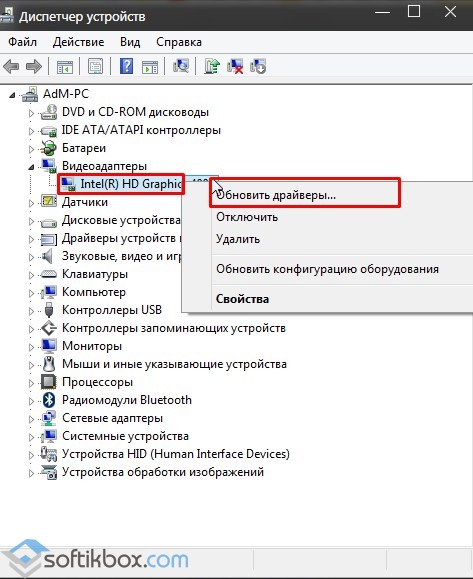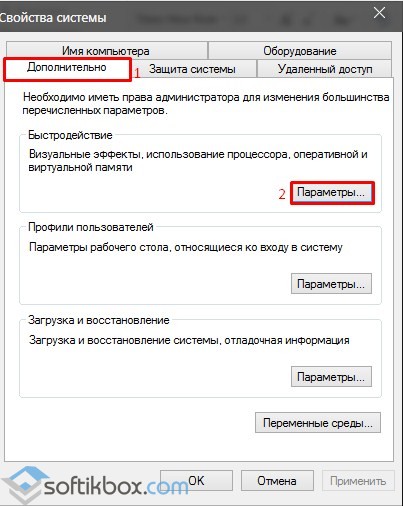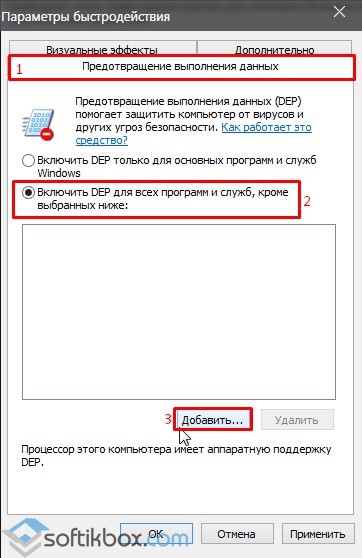Итак начнемс:
Почему тормозит World of Tanks:
Для начала давайте проверим такую банальщину, как системные требования. Знаю, знаю, сейчас начнете:
-Да зачем их смотреть, это глупость.
…или…
-Все работало до обновы, нечего их смотреть.
Я ни кого не заставляю, можете пропустить этот абзац и читать далее, дело Ваше…
Итак, минимальные системные требования для игры в world of tanks:
Операционная система: Windows XP, Windows Vista, Windows 7, Windows 8, Windows 10.
Скорость интернет-соединения: 256 Кбит/с.
Процессор (CPU): а тут самое интересное, в 2014 году эта цифра была 2,2 ГГц, в 2015 году к цифрам прибавили: «поддерживающий технологию SSE2», а в 2016 году убрали цифры 2,2 ГГц, а написали словами «С двумя и более физическими ядрами» (но на сколько я знаю 2 ядра начали выпускать как только частота процов превысила порог в 2,6 ГГц, так что делаем выводы)
Оперативная память (RAM): 1,5 ГБ для Windows XP, 2 Гб для Windows Vista, Windows 7/8/10.
Видеоадаптер: GeForce 6800/ ATI HD X2400 XT с 256 Mб памяти, DirectX 9.0c.
Аудио: совместимая с DirectX 9.0c.
Свободное место на жёстком диске: около 27 Гб.
Минимальные требования, потому и минимальны, что игру то Вы запустите, а вот поиграть с комфортом будет сложновато, уж поверьте. Так что убрать «тормоза» и «подвисания» клиента вряд ли получится. Тут без апгрейда своего железа не обойтись… Рекомендуемые к замене части, это естественно процессор, видеокарта и оперативка…
А вот рекомендуемые системные требования:
Операционная система: Windows XP, Windows Vista, Windows 7, Windows 8, Windows 10 — 64-битная.
Скорость интернет-соединения: 1024 Кбит/с или выше (для голосового чата).
Процессор (CPU): Intel Core i5-3330 (для тех кто не в курсе: 4 ядра по 3 ГГц — не хило так).
Оперативная память (RAM): 4 ГБ (или больше).
Видеоадаптер: GeForce GTX660 (2 ГБ) / Radeon HD 7850 2 ГБ, DirectX 9.0c.
Аудиокарта: совместимая с DirectX 9.0c.
Свободное место на жёстком диске: ~36 ГБ.
Рекомендуемые требования конечно не заоблачные, но для старых компьютеров это, как говорится, «как до Китая пешком» и если Вы читаете эту статью, стало быть у Вас что то средне между этими двумя характеристиками. Как обычно, или видео слабовата, или оперативки маловато, или проц достался в наследство от чей то «железяки»
Тормозит World of Tanks! Ну что тут можно сделать?
Если лаги и тормоза у Вас из за процессора и уж тем более если этот самый процессор одноядерный, тот тут ни чего не попишешь, придется менять, ну «не вывозит» он сейчас игру, хотя в 2014 году еще можно было на таком поиграть… увы 
Кстати, о том как выбрать хороший компьютер я писал в статье «Компьютер для WoT, важные моменты», рекомендую к прочтению.
Далее идет оперативная память (RAM). Что же можно сделать с ней? Физически, конечно ничего. Но можно ведь удалить ненужный мусор, все программы которые грузятся у вас в трее (кто не в курсе, трей это где в виндовс часики, обычно правый нижний угол). Вот зачем Вам там при игре всякие менеджеры (viber, mail,icq,skype и т.д) — закрываем! Торрент?! Однозначно ВЫКЛ! Мало того что он «жрет» оперативу, так он еще и интернет канал засоряет. Далее браузер, брррр… Посмотрите в диспетчере сколько «жрет» гуг хром. Ужаснетесь! Закрываем! Остальные браузеры (ибо они тоже потребляют не мало), тоже закрываем! Я бы даже антивирус закрыл на время игры (к слову у НОД32 есть игровой режим, который освобождает некую долю оперативы под игры), да и не получится отключить полностью ни один антивирус так просто.
Особые эстеты используют программы типа Wise Memory Optimizer, которые вычищают память от не используемых данных (лично я бы не советовал такими пользоваться, потому как сам ловил «синий экран смерти» на тестовом компьютере с установленной винХР).
Лучше конечно же прикупить оперативной памяти до достойных 4 Гб, тем более если у Вас старый компьютер то оперативка для него (DDR, DDR2) будит стоить сущие копейки, а комфорт от нее будет ощутим очень и очень долго. На тестовой машине играл на двухканальной RAMe (DDR2) в 4 Гб (2х2Гб) и все было отлично!
Следующая на очереди у нас видеокарта.
Если же не хватает видео памяти, то пробуем удалить лишнее с помощью программы WOT Tweaker скачивая ее для актуальной версии клиента игры на просторах интернета. В твикере можно удалить такие доп. эффекты, которые отключить из клиента игры не получится, это типа вылетающую грязь из под гусениц, оптические эффекты от горящего танка и т.д. Но оно того стоит, уж поверьте на слово!
Если fps в игре показывает слишком мало 5-10, то можно попробовать запуск клиента в «безопасном режиме»:
это отключит все установленные моды и можно будет смело сказать что fps проседает из за модов. Например, я встречал просадку fps от мода Зум мод для WoT. Про более детальную настройку графики я размещу видео ролик в конце статьи. Читаем далее…
У кого то бывает такое, что и компьютерное железо далеко не слабое, и все драйвера обновлены до последних версий, и в трее то ни чего лишнего не болтается (типа торрента), но тормозит worl of tanks все равно. То тут дело скорее всего в провайдере интернета. Обратите внимание на пинг в игре, если он превышает 50 мс, то что то не так, либо провайдер виноват, либо у Вас запущена какая либо программа для работы которой требуется интернет соединение, либо в Вашем компьютере засел вирус, типа трояна, который постоянно отправляет пакеты по вашему интернет каналу.
Слово о 3G модемах
Про 3G модемы (4G модемы) я тут говорить не хочу. Об этом написана целая статья: «3G модем, радость или горе? Разберемся?». В ней я разъяснил почему при игре через USB модем все так плохо и на какой сервер игры WoT не подключайся, все равно пинг огромный, порой до 300 мс. Остается только пожалеть таких людей, у которых кроме 3G нет ни какого и-нета, а таких не мало. И сказать что у них тормозит world of tanks, это ни чего не сказать…
Ну и наверное последняя причина того что тормозит world of tanks, заключается собственно в самой операционной системе. Как говорят программисты «windows must die»… И не даром говорят. За время работы винды в системном реестре собирается всякий шлак, начиная от старых записей о давно удаленных программах и играх и заканчивая новыми записями от какого нибудь майл спутника, яндекс браузера и, не дай бог, от какого нибудь вируса который один только может создать до миллиона ложных записей реестра, дабы загрузить проц на полную.
Так вот, со временем все это нагружает работу самой операционки, то как не реально долго начинают запускаться программы или тот же текстовый редактор очень долго открывает или сохраняет документы. Тут знайте, что винде пришел конец. И не ждите от нее сверх скоростей и уж тем более комфортной игры в WoT.
Тут выхода всего 2. Самый простой и практически безболезненный для мозга, это удалить виндовс и установить новую. Второй, это начать полную чистку компьютера, удаление не нужных программ, дефрагментация дисков, чистка реестра. Долго и муторно. Но решать Вам.
Ну и как обещал, в конце статьи выкладываю видео от самих разработчиков (кстати, огромное им спасибо за него) о том как оптимизировать графику в World of Tanks. В этом видео подробно рассказано о том что такое fps и за что отвечает каждый ползунок в настройках, как можно добиться прироста fps и чего это будет стоить.
Настройка графики в WoT с версии 1.0
А у меня на этом все! Большое спасибо всем тем, кто осилил эту статью до конца! Удачи в настройке клиента, огромных Вам fps и ни каких лагов, чтоб потом не спрашивали почему тормозит World of Tanks.
Не забываем делиться в комментариях, кто и как победил лаги, тормоза и фризы в World of Tanks. Ведь Ваш комментарий может помочь сотне а то и тысяче человек!
Уважаемые игроки, прежде чем задать свой вопрос, потрудитесь прочитать все комментарии, возможно там уже есть ответ на него. Все повторяющиеся вопросы будут игнорироваться. Спасибо за понимание!
PS: Спасибо Danny, автору комментария, написавшего что из-за программы Punto Switcher наблюдаются такие же лаги и фризы! Посмотрите, а не установлена ли она у вас?! =) И отключите ее… Всем добра!
Оцените пожалуйста статью, я старался 
Оцените статью:
Загрузка…
Windows 10 — популярная операционная система, которую многие геймеры используют для игры в различные видеоигры, включая такие хиты, как World of Tanks. Однако, несмотря на преимущества Windows 10, некоторые игроки сталкиваются с проблемами, связанными с торможением игры танков. В этой статье мы рассмотрим причины, по которым танки тормозят на Windows 10, а также предложим возможные решения для устранения этой проблемы.
Одной из возможных причин торможения танков в Windows 10 является несовместимость операционной системы с игровым клиентом. Возможно, что некоторые драйверы или компоненты операционной системы не полностью соответствуют требованиям игры, что может привести к снижению производительности и, как следствие, к торможению танков.
Еще одной причиной может быть неправильная настройка системы или наличие вредоносного ПО. Некоторые программы могут работать в фоновом режиме и потреблять ресурсы компьютера, что может привести к снижению производительности игры. Кроме того, наличие вирусов или вредоносных программ может также негативно сказаться на производительности системы и игры в целом.
Однако, не все проблемы с торможением танков на Windows 10 связаны с самой операционной системой. Иногда проблемы могут быть связаны с оборудованием, таким как несовместимость с графической картой, нехватка оперативной памяти или недостаточный объем свободного места на жестком диске. В таких случаях решение проблемы может потребовать обновления или замены оборудования.
Почему танки тормозят на Windows 10
Одной из основных причин, почему танки тормозят на Windows 10, является неоптимизированное использование системных ресурсов. Операционная система может занимать большую часть процессорного времени или памяти, что влияет на производительность игры. Это особенно видно на старых компьютерах или ноутбуках с низкими характеристиками.
Еще одна причина может быть связана с драйверами устройств. Когда драйверы не обновляются или не работают должным образом, это может приводить к проблемам со совместимостью и производительностью игры. Поэтому важно регулярно обновлять драйверы для видеокарты, звуковой карты и других устройств.
Некоторые пользователи также могут столкнуться с проблемами из-за наличия вредоносного программного обеспечения или антивирусного ПО, которое мешает игре работать нормально. В таком случае, рекомендуется провести проверку на наличие вирусов и переустановить антивирусную программу, если это необходимо.
Также необходимо учитывать, что некоторые игры может быть просто не совместимы с Windows 10. В этом случае, рекомендуется проверить совместимость игры с операционной системой и, если необходимо, обратиться к разработчикам для получения поддержки и решения проблем.
В целом, проблемы с торможением танков на Windows 10 могут быть вызваны разными факторами. Однако, с помощью обновления драйверов, оптимизации ресурсов и проверки на наличие вредоносного ПО, вы сможете повысить производительность и наслаждаться игрой без затруднений.
Проблемы и решения
В данном разделе рассмотрим основные проблемы, с которыми могут столкнуться игроки танков на Windows 10, и возможные способы их решения.
- 1. Проблемы совместимости
Одной из самых распространенных проблем является несовместимость игры с операционной системой Windows 10. Это может приводить к некорректной работе игры, вылетам и тормозам. Для решения данной проблемы рекомендуется обновить Windows 10 до последней версии, установить обновления драйверов видеокарты и запустить игру в режиме совместимости с предыдущими версиями Windows.
- 2. Проблемы с драйверами
Еще одной распространенной причиной тормозов танков на Windows 10 являются проблемы с драйверами. Устаревшие или неправильно установленные драйвера видеокарты могут приводить к низкой производительности игры. Для решения данной проблемы рекомендуется установить последние драйвера для вашей видеокарты, которые можно найти на официальном сайте производителя.
- 3. Проблемы с системными требованиями
Также следует обратить внимание на системные требования игры и убедиться, что ваш компьютер соответствует им. Недостаточное количество оперативной памяти или низкая производительность процессора могут приводить к тормозам и вылетам игры. В таком случае рекомендуется увеличить объем оперативной памяти или обновить процессор.
- 4. Проблемы сети
Если вы столкнулись с проблемами при игре в многопользовательском режиме, то возможно причина кроется в проблемах сети. Низкое качество интернет-соединения или проблемы с маршрутизатором могут приводить к задержкам и лагам. В таком случае рекомендуется проверить работу интернет-соединения, провести тест скорости и, при необходимости, обратиться к провайдеру.
Как правило, выполнив указанные рекомендации, можно значительно улучшить производительность и стабильность игры танков на Windows 10. Однако, если проблемы остаются, рекомендуется обратиться в службу поддержки разработчиков игры для получения дальнейшей помощи.
Начать играть
В белорусский World of Tanks играют миллионы, и с каждым годом их численность возрастает. Мощный компьютер для комфортной игры на максимальных настройках графики есть не у всех. Что делать? Как поднять ФПС в World of Tanks? Решение есть.
Если низкий ФПС на слабом ПК или ноутбуке вынуждает вас играть с дикими лагами, то эта статья для вас. Наша подробная инструкция поможет убрать лаги и поднять ФПС в танках до оптимальных значений. Но сначала матчасть.
FPS – английская аббревиатура, которая расшифровывается как Frames Per Second. Она обозначает количество кадров в секунду. Чем больше, тем более гладкой и реалистичной выглядит картинка на экране. Современные компьютеры способны выдавать сотни и тысячи FPS даже на максимальных настройках. А вот владельцы старых моделей PC обречены на постоянную борьбу с лагами.
От чего зависит FPS WOT
Производительность игр, в том числе Мира Танков, напрямую зависит от мощности компьютера. Каждая деталь отвечает за выполнение своего спектра задач. Чтобы понять, как повысить ФПС в World of Tanks, стоит выяснить, каких ресурсов не хватает системе для нормальной работы.
ОЗУ (оперативная память)
ОЗУ хранит данные всех запущенных программ, включая саму операционную систему. Ее объем говорит о том, с каким количеством информации устройство может работать одновременно. К примеру, на слабом ноутбуке обычно 2 Гб оперативной памяти. Часть зарезервирована под системные нужды, поэтому на деле доступно только 1.7 Гб. При этом еще около 1 Гб отбирают процессы Windows 10. Остается 700 МБ. Чтобы играть в World of Tanks с нормальным фреймрейтом на минималках, нужно по крайней мере 2 Гб свободной оперативной памяти. Это обусловлено тем, что в игре огромные карты и множество 3D-объектов, данные о которых нужно где-то хранить.
CPU (процессор)
Процессор отвечает за обработку информации прямо сейчас, в реальном времени. Он транспортирует данные между оперативной памятью и материнской платой – основной деталью компьютера. То, насколько быстро он это делает, называется частотой процессора и измеряется в Гигагерцах (GHz или ГГц). Например, у процессора Inter Core i5 есть 4 ядра, каждое из которых имеет частоту 3.2 ГГц. Этого достаточно для комфортной игры в WOT с 30-60 ФПС.
Проблема слабого процессора наиболее актуальна тогда, когда на экране начинается динамика: выстрелы, взрывы, разрушение объектов, быстрое движение и тому подобное. В такие моменты можно заметить серьезное падение FPS из-за неспособности слабого CPU справится с колоссальным объемом данных в одночасье. Минимальные параметры процессора, с которыми может быть запущен World of Tanks – 2 ядра по 2 ГГц каждое.
GPU (видеокарта)
Видеокарта отвечает за все, что связанно с графикой: 3D рендер сцены (карты), детализация игровых моделей, система частиц (эффекты взрывов и выстрелов), прорисовка воды и теней, освещение, отрисовка растительности (в частности деревьев, кустов и их листвы), прозрачность объектов, прочее. У видеокарты есть собственный графический процессор, кулер (вентилятор для охлаждения) и видеопамять. Работает это так же, как и CPU с оперативкой: процессор передает данные между видеопамятью и материнской платой, а кулер следит за температурой, чтобы GPU не сгорела от перегрева.
Наибольшую нагрузку на видеокарту создают:
- Тени, особенно динамические (движущиеся),
- Зеркальные поверхности,
- Блики и эффекты освещения,
- Текстуры высокого разрешения,
- Шейдеры (движение травы, физика воды, следы на песке, прочее),
- Вертикальная синхронизация и тройная буферизация (стабилизирует, но снижает частоту кадров).
Уже отключив все это в настройках можно заставить PC выдавать на 30-50 ФПС больше, если, конечно, проблема именно в видеокарте. Минимальное количество видеопамяти для игры в WOT – 512 Мб.
Важно! Выбирая видеокарту для WOT, стоит отдавать предпочтение моделям Nvidia. В большинстве своем они более производительные, чем продукты AMD, а также более гибкие в настройке и более доступные в финансовом плане.
Какой ФПС должен быть в WOT
Нормальный ФПС в WOT – от 30 и выше. При таком количестве кадров в секунду можно вполне нормально играть. При высоком FPS (60-120 и больше) танковые сражения становятся особенно приятными, но такое удовольствие доступно не каждому. Если же FPS падает ниже 30, стоит приготовиться к периодическим зависаниям, фризам, дерганьям картинки и прочим раздражающим последствиям. Знакомо?
Почему проседает FPS в World of Tanks
В первую очередь, ФПС зависит от мощности устройства, на котором запущена игра. Мы уже выяснили, что на него влияют:
- Количество ядер процессора и их частота,
- Количество оперативной памяти и скорость работы с ней,
- Количество видеопамяти и скорость видеокарты,
- Скорость жесткого диска и количество занятого пространства,
- Температура комплектующих,
- Общее состояние системы,
- Многое другое.
Исходя из этого, первым делом нужно проверить, соответствует ли ваш ПК системным требованиям World of Tanks.
Минимальные (~30 FPS)
- Процессор: 2 ядра по 2 ГГц или лучше
- Оперативная память: 1.5 Гб
- Видеокарта: 256 Мб
- Свободное место на диске: ~25 Гб
Рекомендуемые (60, 120 и больше)
- Процессор: 4 ядра по 3 ГГц
- Оперативная память: от 4 Гб
- Видеокарта: 2 Гб и выше
- Свободное место на диске: ~36 Гб
Если компьютер или ноутбук настолько слаб, что не дотягивает даже до минималок, то навряд ли получится выжать из него больше 10-20 ФПС. Лучше не насилуйте свой калькулятор и обратите внимание на другие онлайн игры про танки, в том числе и сессионные. Минимальные требования соблюдены, а FPS – дно? Идем дальше.
Настройка World of Tanks для повышения FPS
Прежде всего, при низком FPS нужно убавить настройки графики в самой игре. Львиную долю системных ресурсов отбирают лишние спецэффекты, тени, ультра-реалистичные текстуры и прочее. Если вы здесь, то все это явно не для вашего ведра. Смело отключаем!
Откройте окно настроек World of Tanks.
- Включите полноэкранный режим. В оконном режиме в WOT часто скачет ФПС.
- Уменьшите разрешение экрана. Чем меньше оно будет, тем проще будет компьютеру выводить информацию. Разрешения 1366х768 вполне достаточно для комфортной игры, но это не предел.
- Отключите тени. Тени сильно грузят видеокарту. Если у вас слабый ПК, вы получите почти двукратный прирост производительности, просто отключив их.
- Отключите вертикальную синхронизацию. Вертикальная синхронизация делает картинку плавной, избавляя вас от фризов и подергиваний, но сокращает FPS. Отключите ее и получите +5-10 кадров в секунду.
- Отключите тройную буферизацию. Этот параметр имеет смысл только при включенной вертикальной синхронизации. Проследите, чтобы он был отключен в настройках игры.
- Отключите сглаживание. Сглаживание улучшает визуальную составляющую Мира Танков, но здорово садит FPS на слабых устройствах.
- Отключите все спецэффекты. Избавьтесь от всех эффектов частиц (пар, дым, огонь и т.п.), способных повлиять на ФПС.
- Уменьшите качество ландшафта и растительности. Все это лишняя трата системных ресурсов, которая допустима только на мощных ПК.
- Отключите траву в снайперском режиме. Она влияет не только на FPS, но и на игровой процесс, время от времени создавая помехи при стрельбе.
- Понизьте настройки графики до минимума. Установите минимальное разрешение текстур. Это снизит нагрузку на видеокарту.
- Понизьте разрешение 3D-рендера. Параметр влияет на глубину 3D сцены и изменяет разрешение ее объектов. Чем он меньше, тем больший прирост производительности вы получите.
- Уменьшите дальность прорисовки. Чем меньше будет область видимости, тем быстрее компьютер будет обрабатывать данные, а значит, и FPS будет существенно выше.
Отключите все, что только можно и проверьте фреймрейт. Конечно, после выполнения всех этих действий картинка на экране будет та еще… Но, что поделать? Такова цена за производительность. Идем дальше.
Как поднять ФПС в World of Tanks: настройка и чистка компьютера
Небольшой прирост производительности в World of Tanks можно получить, оптимизировав работу компьютера. Давайте посмотрим, что можно сделать, чтобы немного поднять или стабилизировать ФПС.
Очистите ПК от мусорных файлов
Это базовая мера, которую нужно выполнять регулярно вне зависимости от того, играете вы в игры или нет. В этом вам поможет специальная утилита CCleaner, которую можно бесплатно скачать на официальном сайте по ссылке.
- Запустите CCleaner
- Перейдите в раздел «Очистка»
- Нажмите кнопку «Анализировать» и дождитесь завершения сканирования
- Нажмите «Очистить», чтобы удалить мусорные файлы
Исправление реестра
В реестре хранятся данные, которые позволяют системе правильно работать с приложениями. Ошибки в реестре почти всегда приводят к потере быстродействия. Устранить их поможет все та же программа CCleaner.
- Запустите CCleaner
- Перейдите в раздел «Реестр»
- Нажмите «Поиск проблем» и дождитесь завершения сканирования
- Нажмите «Исправить выбранное…»
- В появившемся окошке укажите, нужна ли вам резервная копия
- В следующем окошке нажмите «Исправить отмеченные»
Перенос игры с диска C:/
Если ваш World of Tanks установлен на локальном диске C:/ (на одном виртуальном диске с операционной системой ПК), перенесите его на файловый виртуальный диск (например, D:/ или E:/). Старайтесь не устанавливать ничего лишнего и громоздкого на диск C:/, так как из-за этого компьютер будет работать медленнее обычного.
- Удалите World of Tanks
- Заново установите World of Tanks на другой локальный диск
Просто переместить папку с игрой не прокатит. Это повлечет за собой ошибки реестра, и производительность станет еще хуже.
Проведите дефрагментацию жесткого диска
Если за ЖД долго не ухаживать и устанавливать много разных игр и программ, файлы одного приложения могут оказаться разбросаны по разным секторам винчестера, из-за чего компьютеру становится сложнее их обрабатывать. При дефрагментации эти данные перемещаются ближе друг к другу. Отсюда и прирост производительности.
- Откройте «Мой компьютер»
- Кликните правой кнопкой мыши на локальном диске с игрой
- Перейдите во вкладку «Сервис»
- В подразделе «Оптимизация и дефрагментация» выберите «Оптимизировать»
- Выберите в списке нужный локальный диск и нажмите «Анализировать»
- Дождитесь завершения анализа и нажмите «Оптимизировать», если это необходимо
Инструкция актуальная для Windows 10. Для других ОС порядок действий может отличаться.
Обновите драйвера видеокарты
Найти и загрузить последние версии драйверов можно на официальном сайте производителя вашей видеокарты – AMD или Nvidia. Более новые версии драйверов оптимизируют работу видеоускорителя. FPS будет немного выше, а графика немного лучше.
Отключите все ненужные фоновые программы
Закройте все ненужные программы: Skype, Telegram, веб-браузеры, Steam и т.п. Если у вас Windows 10, в диспетчере задач перейдите во вкладку «Автозапуск» и отключите там все лишние приложения, которые запускаются вместе с ОС.
Повысьте приоритет процесса
В списке процессов в диспетчере задач найдите World of Tanks, кликните правой кнопкой мыши и задайте приоритет «Высокий». С этого момента система будет отдавать игре как можно больше доступных ресурсов, жертвуя производительностью других запущенных программ (например, проводника).
Отключите визуальные эффекты Windows
Если дело совсем плохо, сделайте следующее.
- Кликните правой кнопкой по иконке «Мой компьютер» и выберите «Свойства».
- В открывшемся окне нажмите «Дополнительные параметры системы»
- В появившемся окне перейдите во вкладку «Дополнительно»
- В подразделе «Быстродействие» нажмите кнопку «Параметры»
- Далее выберите «Обеспечить наилучшее быстродействие» и сохраните изменения.
Теперь ваша Windows будет работать немного быстрее, но выглядеть немного хуже, а анимации окон и вовсе исчезнут.
Что еще можно сделать
- Удалить все ненужные программы и файлы. Чем меньше данных на диске, тем шустрее он работает.
- Установить WOT на SSD. При запуске игры с внешнего жесткого диска она будет работать гораздо быстрее, что повлечет за собой увеличение ФПС.
- Аппаратный разгон комплектующих. Процессор, оперативную память и видеокарту можно «разогнать». Показатели «железа» улучшаться, но и увеличится количество выделяемого тепла. Заниматься этим должен человек, четко понимающий все риски и имеющий практический опыт.
Программы и моды
FPS в WOT можно также поднять с помощью специальных программ и модификаций игры. Ниже представлен самый популярный софт на эту тему.
- CCleaner. С этой утилитой мы уже познакомились выше. Программа умеет чистить PC от мусора, исправлять ошибки реестра и удалять ненужные приложения.
- Razer Cortex (обновленный Razer Game Booster). Программа создана специально для геймеров. При запуске игр Razer Cortex будет высвобождать для них максимальное количество системных ресурсов. Прирост производительности на слабых ПК – от +10 до +30 FPS. Также программа умеет делать скриншоты, записывать видео, проводить стримы, выполнять дефрагментацию и многое другое. Подробнее на сайте разработчика.
- WOT Tweaker. Эта небольшая программа разработана специально для Мира Танков. С ее помощью можно изменить игру до неузнаваемости, отключив все ненужные спецэффекты – облака, взрывы, дым, огонь и прочее. Прирост FPS на слабых ПК будет ощутимый. Подробнее на форуме разработчика.
Помимо программ существуют моды со сжатыми текстурами World of Tanks. Это позволяет снизить нагрузку на видеокарту и повысить производительность.
Что делать если ничего не помогло
Когда-то я был на вашем месте, пытаясь поиграть в WOT на двухъядерном ноутбуке 
- Попробуйте поиграть в War Thunder. На минимальных настройках лагов здесь значительно меньше. Кроме того, игра предлагает нетипичную механику и разнообразие военной техники, включая самолеты и корабли. Подробнее в нашем обзоре.
- Попробуйте поиграть в World of Tanks Blitz. Это упрощенная, но не менее интересная версия Мира Танков. Клиент есть как для мобильных, так и для PC-платформ. На 2018 год количество игроков в онлайне редко падает ниже 30 тыс. Подробнее об игре смотрите по ссылке. Также вам будет полезна инструкция, как установить WOT Blitz на ПК для любой ОС.
- Выберите другyю игру. Обратите внимание на игры про танки для слабых ПК.
Есть оригинальные идеи? Расскажите о них в комментариях. Самые яркие и гениальные мысли будут добавлены в материал.
Рейтинг: 4.9/5 — 18голосов
Поиграл во многие танковые игры и теперь делюсь опытом. Провел много времени в сражениях WOT и War Thunder. Одно время играл в Crossout, но потом аккаунт взломали. Присматриваюсь к новой Enlisted в поисках вечернего фана.
World of Tanks — это популярная онлайн-игра, которая имеет миллионы поклонников по всему миру. К сожалению, пользователи, запускающие игру на Windows 10, часто сталкиваются с проблемой тормозов и зависаний.
Эта проблема приводит к очень неудобной ситуации, когда игроки не могут полностью насладиться геймплеем и даже теряются в бою. Таким образом, это серьезно влияет на их игровой опыт и наслаждение.
В данной статье мы рассмотрим несколько простых шагов, которые помогут пользователю ускорить игру и предотвратить торможения в World of Tanks.
Специфические настройки ПК, совместимость, исправление неполадок — все это важные моменты, которые необходимо учесть для того, чтобы разрешить проблему с зависанием игры. Продолжайте чтение, и узнайте как решить эту проблему и наслаждаться игрой полностью.
Содержание
- Почему World of Tanks тормозит на Windows 10?
- Проблема с драйверами
- Низкая производительность компьютера
- Неправильные настройки игры
- Вопрос-ответ
- Почему World of Tanks тормозит на Windows 10?
- Какие драйвера нужно обновить для World of Tanks на Windows 10?
- Почему World of Tanks тормозит только на Windows 10, а на Windows 7 игра работает отлично?
- Какие настройки игры помогут избавиться от тормозов в World of Tanks на Windows 10?
- Что означает сообщение «Ошибка D3D» при запуске World of Tanks на Windows 10?
- Может ли помочь переустановка игры для решения проблемы с торможением World of Tanks на Windows 10?
Почему World of Tanks тормозит на Windows 10?
World of Tanks — популярная игра, однако иногда она может тормозить на Windows 10. Причин тому может быть несколько.
Старый компьютер
Минимальными требованиями к компьютеру для игры World of Tanks являются процессор Intel Core 2 Duo E6600 или AMD Phenom X4 9150e, 2 Гб оперативной памяти и видеокарта с 256 Мб памяти. Если ваш компьютер не соответствует этим требованиям, игра может работать медленнее или тормозить.
Проблемы с подключением к интернету
World of Tanks является онлайн-игрой, поэтому стабильное подключение к интернету является обязательным условием для плавного прохождения игры. Если ваш интернет-канал недостаточно быстрый или имеет проблемы с соединением, игра может тормозить.
Недостаточное пространство на жестком диске
World of Tanks занимает много места на жестком диске. Если у вас недостаточно свободного пространства на диске, игра может работать медленнее или плохо вообще запускаться. Убедитесь, что у вас достаточно свободного места на жестком диске для игры.
Проблемы с драйверами видеокарты
Убедитесь, что у вас установлены последние драйвера для вашей видеокарты. Устаревшие драйвера могут привести к низкой производительности игры и торможению.
Проблема с драйверами
Часто проблемы с торможениями World of Tanks на Windows 10 вызваны несовместимостью драйверов. Необходимо проверить, установлены ли все последние версии драйверов для видеокарты, звуковой карты и других компонентов вашего компьютера. Обновление драйверов можно выполнить вручную через сайты производителей компонентов или воспользоваться утилитами автоматического обновления.
Если вы обновили драйверы и проблемы с торможениями World of Tanks на Windows 10 все еще остаются, попробуйте откатить драйверы на предыдущую версию. Иногда новые версии драйверов содержат ошибки и несовместимости.
Также может помочь повышение производительности вашего компьютера и установка оптимальных настроек игры. Настройки графики и звука должны быть оптимальными для вашего компьютера, чтобы избежать перегрузки процессора и других компонентов.
- Проверьте, не запущены ли на фоне другие приложения, которые могут тормозить работу World of Tanks. Закройте все ненужные программы и службы.
- Убедитесь, что в вашей операционной системе и самой игре установлены все последние обновления.
- Сбросьте настройки игры до стандартных и попробуйте запустить ее заново. Это иногда может помочь решить проблему с торможением.
Если после выполнения всех перечисленных действий проблема все еще не решается, обратитесь в службу поддержки World of Tanks. Она сможет дать более подробную консультацию и, возможно, поможет решить вашу проблему с торможением на Windows 10.
Низкая производительность компьютера
Если игра World of Tanks тормозит на Windows 10, это может быть связано с низкой производительностью компьютера. Необходимо убедиться, что ваше устройство соответствует минимальным требованиям для запуска игры. Это включает в себя процессор с тактовой частотой не ниже 3,2 ГГц, оперативную память объемом 2 Гб и видеокарту с поддержкой DirectX 9.0c и Shader Model 2.0.
Также необходимо убедиться, что на вашем компьютере достаточно свободного места на жестком диске. Если он заполнен более чем на 70%, это может негативно повлиять на производительность системы и игры. Рекомендуется очистить диск от ненужных файлов и программ, чтобы увеличить свободное место.
Если после проверки наличия свободного места и соответствия минимальным требованиям игры проблема с торможением World of Tanks на Windows 10 сохраняется, то рекомендуется провести диагностику и оптимизацию системы, используя специальные программы, которые помогут ускорить работу компьютера и увеличить его производительность.
- Программы для диагностики и ускорения работы компьютера:
- CCleaner — утилита для очистки системы от ненужных файлов и ошибок реестра, ускорения запуска программ.
- Advanced SystemCare — оптимизатор системы, который ускоряет загрузку Windows, решает проблемы с драйверами и другими системными файлами.
Также необходимо следить за температурой компонентов компьютера. Перегрев процессора или видеокарты может привести к снижению производительности и торможению игр. Рекомендуется очистить систему охлаждения от пыли, установить новые термопасты и проверить работу вентиляторов компьютера.
Неправильные настройки игры
Часто причиной торможения World of Tanks на Windows 10 становятся неправильные настройки самой игры. Если у вас стоит максимальное качество графики, то возможно ваш компьютер просто не справляется с нагрузкой. Попробуйте уменьшить настройки графики до среднего или даже низкого уровня, чтобы уменьшить нагрузку на систему и ускорить работу игры.
Также возможно, что у вас не правильно настроена оптимизация игры в самой операционной системе. Произведите следующие действия: перейдите в Панель управления -> Система и безопасность -> Система -> Дополнительные параметры системы -> Производительность -> Настройки -> Нажмите на «Программы» -> Нажмите на «Изменить параметры», затем установите флажок на «Лучшая производительность».
Если игра по-прежнему тормозит, то попробуйте обновить драйверы графической карты. Для этого вам нужно зайти на официальный сайт производителя вашей видеокарты и скачать последнюю версию драйвера. После этого установите его на свой компьютер и перезагрузите систему.
Если все вышеперечисленное не помогает, то возможно, что ваш компьютер просто не соответствует минимальным требованиям для запуска World of Tanks. Убедитесь, что ваш процессор, оперативная память и видеокарта соответствуют минимальным требованиям игры. В противном случае, вам нужно обновить ваше железо.
Вопрос-ответ
Почему World of Tanks тормозит на Windows 10?
Это может быть связано с разными причинами: устаревшими драйверами, недостаточным количеством ОЗУ, забитостью жесткого диска, настройками игры и т.д.
Какие драйвера нужно обновить для World of Tanks на Windows 10?
В первую очередь стоит обновить драйвера на графическую карту и звуковую карту. Найти их можно на сайте производителя, загрузив соответствующий файл и запустив его установку.
Почему World of Tanks тормозит только на Windows 10, а на Windows 7 игра работает отлично?
Это может быть связано с тем, что на Windows 10 могут быть установлены различные обновления, которые несовместимы с игрой. Также возможно недостаточное количество свободной оперативной памяти или недостаточная мощность процессора.
Какие настройки игры помогут избавиться от тормозов в World of Tanks на Windows 10?
Можно попробовать уменьшить графические настройки игры, выставив наиболее оптимальные параметры для своего компьютера. Также можно отключить вертикальную синхронизацию, что может увеличить производительность игры.
Что означает сообщение «Ошибка D3D» при запуске World of Tanks на Windows 10?
Это сообщение может указывать на то, что у вас установлена устаревшая версия DirectX. Для решения этой проблемы нужно установить последнюю версию DirectX с официального сайта Microsoft.
Может ли помочь переустановка игры для решения проблемы с торможением World of Tanks на Windows 10?
Да, переустановка игры может помочь, особенно если проблема связана с нарушенными или поврежденными файлами игры. Перед переустановкой рекомендуется полностью удалить игру и очистить реестр Windows, чтобы избавиться от всех возможных проблем.
К сожалению, в играх бывают изъяны: тормоза, низкий FPS, вылеты, зависания, баги и другие мелкие и не очень ошибки. Нередко проблемы начинаются еще до начала игры, когда она не устанавливается, не загружается или даже не скачивается. Да и сам компьютер иногда чудит, и тогда в World of Tanks вместо картинки черный экран, не работает управление, не слышно звук или что-нибудь еще.
Что сделать в первую очередь
- Скачайте и запустите всемирно известный CCleaner (скачать по прямой ссылке) — это программа, которая очистит ваш компьютер от ненужного мусора, в результате чего система станет работать быстрее после первой же перезагрузки;
- Обновите все драйверы в системе с помощью программы Driver Updater (скачать по прямой ссылке) — она просканирует ваш компьютер и обновит все драйверы до актуальной версии за 5 минут;
- Установите Advanced System Optimizer (скачать по прямой ссылке) и включите в ней игровой режим, который завершит бесполезные фоновые процессы во время запуска игр и повысит производительность в игре.
Системные требования Мир танков
Второе, что стоит сделать при возникновении каких-либо проблем с World of Tanks, это свериться с системными требованиями. По-хорошему делать это нужно еще до покупки, чтобы не пожалеть о потраченных деньгах.
Минимальные системные требования World of Tanks:
Windows 2000, Процессор: Intel Pentium 4, 1.5 Gb ОЗУ, 3.5 Gb HDD, nVidia GeForce 6600GT Видеопамять: 256 Mb
Посмотреть рекомендуемые требования
Каждому геймеру следует хотя бы немного разбираться в комплектующих, знать, зачем нужна видеокарта, процессор и другие штуки в системном блоке.
Файлы, драйверы и библиотеки
Практически каждое устройство в компьютере требует набор специального программного обеспечения. Это драйверы, библиотеки и прочие файлы, которые обеспечивают правильную работу компьютера.
Начать стоит с драйверов для видеокарты. Современные графические карты производятся только двумя крупными компаниями — Nvidia и AMD. Выяснив, продукт какой из них крутит кулерами в системном блоке, отправляемся на официальный сайт и загружаем пакет свежих драйверов:
- Скачать драйвер для видеокарты Nvidia GeForce
- Скачать драйвер для видеокарты AMD Radeon

Обязательным условием для успешного функционирования World of Tanks является наличие самых свежих драйверов для всех устройств в системе. Скачайте утилиту Driver Updater, чтобы легко и быстро загрузить последние версии драйверов и установить их одним щелчком мыши:
- загрузите Driver Updater и запустите программу;
- произведите сканирование системы (обычно оно занимает не более пяти минут);
- обновите устаревшие драйверы одним щелчком мыши.

Фоновые процессы всегда влияют на производительность. Вы можете существенно увеличить FPS, очистив ваш ПК от мусорных файлов и включив специальный игровой режим с помощью программы Advanced System Optimizer
- загрузите Advanced System Optimizer и запустите программу;
- произведите сканирование системы (обычно оно занимает не более пяти минут);
- выполните все требуемые действия. Ваша система работает как новая!
Когда с драйверами закончено, можно заняться установкой актуальных библиотек — DirectX и .NET Framework. Они так или иначе используются практически во всех современных играх:
- Скачать DirectX
- Скачать Microsoft .NET Framework 3.5
- Скачать Microsoft .NET Framework 4
Еще одна важная штука — это библиотеки расширения Visual C++, которые также требуются для работы World of Tanks. Ссылок много, так что мы решили сделать отдельный список для них:
- Скачать Microsoft Visual C++ 2005 Service Pack 1
- Скачать Microsoft Visual C++ 2008 (32-бит) (Скачать Service Pack 1)
- Скачать Microsoft Visual C++ 2008 (64-бит) (Скачать Service Pack 1)
- Скачать Microsoft Visual C++ 2010 (32-бит) (Скачать Service Pack 1)
- Скачать Microsoft Visual C++ 2010 (64-бит) (Скачать Service Pack 1)
- Скачать Microsoft Visual C++ 2012 Update 4
- Скачать Microsoft Visual C++ 2013
Если вы дошли до этого места — поздравляем! Наиболее скучная и рутинная часть подготовки компьютера к геймингу завершена. Дальше мы рассмотрим типовые проблемы, возникающие в играх, а также кратко наметим пути их решения.
Мир танков не скачивается. Долгое скачивание. Решение
Скорость лично вашего интернет-канала не является единственно определяющей скорость загрузки. Если раздающий сервер работает на скорости, скажем, 5 Мб в секунду, то ваши 100 Мб делу не помогут.
Если World of Tanks совсем не скачивается, то это может происходить сразу по куче причин: неправильно настроен роутер, проблемы на стороне провайдера, кот погрыз кабель или, в конце-концов, упавший сервер на стороне сервиса, откуда скачивается игра.
World of Tanks не устанавливается. Прекращена установка. Решение
Перед тем, как начать установку World of Tanks, нужно еще раз обязательно проверить, какой объем она занимает на диске. Если же проблема с наличием свободного места на диске исключена, то следует провести диагностику диска. Возможно, в нем уже накопилось много «битых» секторов, и он банально неисправен?
В Windows есть стандартные средства проверки состояния HDD- и SSD-накопителей, но лучше всего воспользоваться специализированными программами.
Но нельзя также исключать и вероятность того, что из-за обрыва соединения загрузка прошла неудачно, такое тоже бывает. А если устанавливаете World of Tanks с диска, то стоит поглядеть, нет ли на носителе царапин и чужеродных веществ!
World of Tanks не запускается. Ошибка при запуске. Решение
Мир танков установилась, но попросту отказывается работать. Как быть?
Выдает ли World of Tanks какую-нибудь ошибку после вылета? Если да, то какой у нее текст? Возможно, она не поддерживает вашу видеокарту или какое-то другое оборудование? Или ей не хватает оперативной памяти?
Помните, что разработчики сами заинтересованы в том, чтобы встроить в игры систему описания ошибки при сбое. Им это нужно, чтобы понять, почему их проект не запускается при тестировании.
Обязательно запишите текст ошибки. Если вы не владеете иностранным языком, то обратитесь на официальный форум разработчиков Мир танков. Также будет полезно заглянуть в крупные игровые сообщества и, конечно, в наш FAQ.
Если World of Tanks не запускается, мы рекомендуем вам попробовать отключить ваш антивирус или поставить игру в исключения антивируса, а также еще раз проверить соответствие системным требованиям и если что-то из вашей сборки не соответствует, то по возможности улучшить свой ПК, докупив более мощные комплектующие.
В World of Tanks черный экран, белый экран, цветной экран. Решение
Проблемы с экранами разных цветов можно условно разделить на 2 категории.
Во-первых, они часто связаны с использованием сразу двух видеокарт. Например, если ваша материнская плата имеет встроенную видеокарту, но играете вы на дискретной, то World of Tanks может в первый раз запускаться на встроенной, при этом самой игры вы не увидите, ведь монитор подключен к дискретной видеокарте.
Во-вторых, цветные экраны бывают при проблемах с выводом изображения на экран. Это может происходить по разным причинам. Например, World of Tanks не может наладить работу через устаревший драйвер или не поддерживает видеокарту. Также черный/белый экран может выводиться при работе на разрешениях, которые не поддерживаются игрой.
World of Tanks вылетает. В определенный или случайный момент. Решение
Играете вы себе, играете и тут — бац! — все гаснет, и вот уже перед вами рабочий стол без какого-либо намека на игру. Почему так происходит? Для решения проблемы стоит попробовать разобраться, какой характер имеет проблема.
Если вылет происходит в случайный момент времени без какой-то закономерности, то с вероятностью в 99% можно сказать, что это ошибка самой игры. В таком случае исправить что-то очень трудно, и лучше всего просто отложить Мир танков в сторону и дождаться патча.
Однако если вы точно знаете, в какие моменты происходит вылет, то можно и продолжить игру, избегая ситуаций, которые провоцируют сбой.
Однако если вы точно знаете, в какие моменты происходит вылет, то можно и продолжить игру, избегая ситуаций, которые провоцируют сбой. Кроме того, можно скачать сохранение World of Tanks в нашем файловом архиве и обойти место вылета.
World of Tanks зависает. Картинка застывает. Решение
Ситуация примерно такая же, как и с вылетами: многие зависания напрямую связаны с самой игрой, а вернее с ошибкой разработчика при ее создании. Впрочем, нередко застывшая картинка может стать отправной точкой для расследования плачевного состояния видеокарты или процессора.Так что если картинка в Мир танков застывает, то воспользуйтесь программами для вывода статистики по загрузке комплектующих. Быть может, ваша видеокарта уже давно исчерпала свой рабочий ресурс или процессор греется до опасных температур?Проверить загрузку и температуры для видеокарты и процессоров проще всего в программе MSI Afterburner. При желании можно даже выводить эти и многие другие параметры поверх картинки World of Tanks.Какие температуры опасны? Процессоры и видеокарты имеют разные рабочие температуры. У видеокарт они обычно составляют 60-80 градусов по Цельсию. У процессоров немного ниже — 40-70 градусов. Если температура процессора выше, то следует проверить состояние термопасты. Возможно, она уже высохла и требует замены.Если греется видеокарта, то стоит воспользоваться драйвером или официальной утилитой от производителя. Нужно увеличить количество оборотов кулеров и проверить, снизится ли рабочая температура.
World of Tanks тормозит. Низкий FPS. Просадки частоты кадров. Решение
При тормозах и низкой частоте кадров в World of Tanks первым делом стоит снизить настройки графики. Разумеется, их много, поэтому прежде чем снижать все подряд, стоит узнать, как именно те или иные настройки влияют на производительность.Разрешение экрана. Если кратко, то это количество точек, из которого складывается картинка игры. Чем больше разрешение, тем выше нагрузка на видеокарту. Впрочем, повышение нагрузки незначительное, поэтому снижать разрешение экрана следует только в самую последнюю очередь, когда все остальное уже не помогает.Качество текстур. Как правило, этот параметр определяет разрешение файлов текстур. Снизить качество текстур следует в случае если видеокарта обладает небольшим запасом видеопамяти (меньше 4 ГБ) или если используется очень старый жесткий диск, скорость оборотов шпинделя у которого меньше 7200.Качество моделей (иногда просто детализация). Эта настройка определяет, какой набор 3D-моделей будет использоваться в игре. Чем выше качество, тем больше полигонов. Соответственно, высокополигональные модели требуют большей вычислительной мощности видекарты (не путать с объемом видеопамяти!), а значит снижать этот параметр следует на видеокартах с низкой частотой ядра или памяти.Тени. Бывают реализованы по-разному. В одних играх тени создаются динамически, то есть они просчитываются в реальном времени в каждую секунду игры. Такие динамические тени загружают и процессор, и видеокарту. В целях оптимизации разработчики часто отказываются от полноценного рендера и добавляют в игру пре-рендер теней. Они статичные, потому как по сути это просто текстуры, накладывающиеся поверх основных текстур, а значит загружают они память, а не ядро видеокарты.Нередко разработчики добавляют дополнительные настройки, связанные с тенями:
- Разрешение теней — определяет, насколько детальной будет тень, отбрасываемая объектом. Если в игре динамические тени, то загружает ядро видеокарты, а если используется заранее созданный рендер, то «ест» видеопамять.
- Мягкие тени — сглаживание неровностей на самих тенях, обычно эта опция дается вместе с динамическими тенями. Вне зависимости от типа теней нагружает видеокарту в реальном времени.
Сглаживание. Позволяет избавиться от некрасивых углов на краях объектов за счет использования специального алгоритма, суть которого обычно сводится к тому, чтобы генерировать сразу несколько изображений и сопоставлять их, высчитывая наиболее «гладкую» картинку. Существует много разных алгоритмов сглаживания, которые отличаются по уровню влияния на быстродействие World of Tanks.Например, MSAA работает «в лоб», создавая сразу 2, 4 или 8 рендеров, поэтому частота кадров снижается соответственно в 2, 4 или 8 раз. Такие алгоритмы как FXAA и TAA действуют немного иначе, добиваясь сглаженной картинки путем высчитывания исключительно краев и с помощью некоторых других ухищрений. Благодаря этому они не так сильно снижают производительность.Освещение. Как и в случае со сглаживанием, существуют разные алгоритмы эффектов освещения: SSAO, HBAO, HDAO. Все они используют ресурсы видеокарты, но делают это по-разному в зависимости от самой видеокарты. Дело в том, что алгоритм HBAO продвигался в основном на видеокартах от Nvidia (линейка GeForce), поэтому лучше всего работает именно на «зеленых». HDAO же, наоборот, оптимизирован под видеокарты от AMD. SSAO — это наиболее простой тип освещения, он потребляет меньше всего ресурсов, поэтому в случае тормозов в Мир танков стоит переключиться него.Что снижать в первую очередь? Как правило, наибольшую нагрузку вызывают тени, сглаживание и эффекты освещения, так что лучше начать именно с них.Часто геймерам самим приходится заниматься оптимизацией World of Tanks. Практически по всем крупным релизам есть различные соответствующие и форумы, где пользователи делятся своими способами повышения производительности.
Один из них — специальная программа под названием Advanced System Optimizer. Она сделана специально для тех, кто не хочет вручную вычищать компьютер от разных временных файлов, удалять ненужные записи реестра и редактировать список автозагрузки. Advanced System Optimizer сама сделает это, а также проанализирует компьютер, чтобы выявить, как можно улучшить производительность в приложениях и играх.
Скачать Advanced System Optimizer
World of Tanks лагает. Большая задержка при игре. Решение
Многие путают «тормоза» с «лагами», но эти проблемы имеют совершенно разные причины. Мир танков тормозит, когда снижается частота кадров, с которой картинка выводится на монитор, и лагает, когда задержка при обращении к серверу или любому другому хосту слишком высокая.
Именно поэтому «лаги» могут быть только в сетевых играх. Причины разные: плохой сетевой код, физическая удаленность от серверов, загруженность сети, неправильно настроенный роутер, низкая скорость интернет-соединения.
Впрочем, последнее бывает реже всего. В онлайн-играх общение клиента и сервера происходит путем обмена относительно короткими сообщениями, поэтому даже 10 Мб в секунду должно хватить за глаза.
В World of Tanks нет звука. Ничего не слышно. Решение
World of Tanks работает, но почему-то не звучит — это еще одна проблема, с которой сталкиваются геймеры. Конечно, можно играть и так, но все-таки лучше разобраться, в чем дело.
Сначала нужно определить масштаб проблемы. Где именно нет звука — только в игре или вообще на компьютере? Если только в игре, то, возможно, это обусловлено тем, что звуковая карта очень старая и не поддерживает DirectX.
Если же звука нет вообще, то дело однозначно в настройке компьютера. Возможно, неправильно установлены драйвера звуковой карты, а может быть звука нет из-за какой-то специфической ошибки нашей любимой ОС Windows.
В Мир танков не работает управление. World of Tanks не видит мышь, клавиатуру или геймпад. Решение
Как играть, если невозможно управлять процессом? Проблемы поддержки специфических устройств тут неуместны, ведь речь идет о привычных девайсах — клавиатуре, мыши и контроллере.Таким образом, ошибки в самой игре практически исключены, почти всегда проблема на стороне пользователя. Решить ее можно по-разному, но, так или иначе, придется обращаться к драйверу. Обычно при подключении нового устройства операционная система сразу же пытается задействовать один из стандартных драйверов, но некоторые модели клавиатур, мышей и геймпадов несовместимы с ними.Таким образом, нужно узнать точную модель устройства и постараться найти именно ее драйвер. Часто с устройствами от известных геймерских брендов идут собственные комплекты ПО, так как стандартный драйвер Windows банально не может обеспечить правильную работу всех функций того или иного устройства.Если искать драйверы для всех устройств по отдельности не хочется, то можно воспользоваться программой Driver Updater. Она предназначена для автоматического поиска драйверов, так что нужно будет только дождаться результатов сканирования и загрузить нужные драйвера в интерфейсе программы.Нередко тормоза в Мир танков могут быть вызваны вирусами. В таком случае нет разницы, насколько мощная видеокарта стоит в системном блоке. Проверить компьютер и отчистить его от вирусов и другого нежелательного ПО можно с помощью специальных программ. Например NOD32. Антивирус зарекомендовал себя с наилучшей стороны и получили одобрение миллионов пользователей по всему миру. ZoneAlarm подходит как для личного использования, так и для малого бизнеса, способен защитить компьютер с операционной системой Windows 10, Windows 8, Windows 7, Windows Vista и Windows XP от любых атак: фишинговых, вирусов, вредоносных программ, шпионских программ и других кибер угроз. Новым пользователям предоставляется 30-дневный бесплатный период.Nod32 — анитивирус от компании ESET, которая была удостоена многих наград за вклад в развитие безопасности. На сайте разработчика доступны версии анивирусных программ как для ПК, так и для мобильных устройств, предоставляется 30-дневная пробная версия. Есть специальные условия для бизнеса.
Мир танков, скачанная с торрента не работает. Решение
Если дистрибутив игры был загружен через торрент, то никаких гарантий работы быть в принципе не может. Торренты и репаки практически никогда не обновляются через официальные приложения и не работают по сети, потому что по ходу взлома хакеры вырезают из игр все сетевые функции, которые часто используются для проверки лицензии.
Такие версии игр использовать не просто неудобно, а даже опасно, ведь очень часто в них изменены многие файлы. Например, для обхода защиты пираты модифицируют EXE-файл. При этом никто не знает, что они еще с ним делают. Быть может, они встраивают само-исполняющееся программное обеспечение. Например, майнер, который при первом запуске игры встроится в систему и будет использовать ее ресурсы для обеспечения благосостояния хакеров. Или вирус, дающий доступ к компьютеру третьим лицам. Тут никаких гарантий нет и быть не может.К тому же использование пиратских версий — это, по мнению нашего издания, воровство. Разработчики потратили много времени на создание игры, вкладывали свои собственные средства в надежде на то, что их детище окупится. А каждый труд должен быть оплачен.Поэтому при возникновении каких-либо проблем с играми, скачанными с торрентов или же взломанных с помощью тех или иных средств, следует сразу же удалить «пиратку», почистить компьютер при помощи антивируса и приобрести лицензионную копию игры. Это не только убережет от сомнительного ПО, но и позволит скачивать обновления для игры и получать официальную поддержку от ее создателей.
World of Tanks выдает ошибку об отсутствии DLL-файла. Решение
Как правило, проблемы, связанные с отсутствием DLL-библиотек, возникают при запуске World of Tanks, однако иногда игра может обращаться к определенным DLL в процессе и, не найдя их, вылетать самым наглым образом.
Чтобы исправить эту ошибку, нужно найти необходимую библиотеку DLL и установить ее в систему. Проще всего сделать это с помощью программы DLL-fixer, которая сканирует систему и помогает быстро найти недостающие библиотеки.
Если ваша проблема оказалась более специфической или же способ, изложенный в данной статье, не помог, то вы можете спросить у других пользователей в нашей рубрике «Вопросы и ответы». Они оперативно помогут вам!
Благодарим за внимание!

Итак начнемс:
Почему тормозит World of Tanks:
Для начала давайте проверим такую банальщину, как системные требования. Знаю, знаю, сейчас начнете:
-Да зачем их смотреть, это глупость.
…или…
-Все работало до обновы, нечего их смотреть.
Я ни кого не заставляю, можете пропустить этот абзац и читать далее, дело Ваше…
Итак, минимальные системные требования для игры в world of tanks:
Операционная система: Windows XP, Windows Vista, Windows 7, Windows 8, Windows 10.
Скорость интернет-соединения: 256 Кбит/с.
Процессор (CPU): а тут самое интересное, в 2014 году эта цифра была 2,2 ГГц, в 2015 году к цифрам прибавили: «поддерживающий технологию SSE2», а в 2016 году убрали цифры 2,2 ГГц, а написали словами «С двумя и более физическими ядрами» (но на сколько я знаю 2 ядра начали выпускать как только частота процов превысила порог в 2,6 ГГц, так что делаем выводы)
Оперативная память (RAM): 1,5 ГБ для Windows XP, 2 Гб для Windows Vista, Windows 7/8/10.
Видеоадаптер: GeForce 6800/ ATI HD X2400 XT с 256 Mб памяти, DirectX 9.0c.
Аудио: совместимая с DirectX 9.0c.
Свободное место на жёстком диске: около 27 Гб.
Минимальные требования, потому и минимальны, что игру то Вы запустите, а вот поиграть с комфортом будет сложновато, уж поверьте. Так что убрать «тормоза» и «подвисания» клиента вряд ли получится. Тут без апгрейда своего железа не обойтись… Рекомендуемые к замене части, это естественно процессор, видеокарта и оперативка…
А вот рекомендуемые системные требования:
Операционная система: Windows XP, Windows Vista, Windows 7, Windows 8, Windows 10 — 64-битная.
Скорость интернет-соединения: 1024 Кбит/с или выше (для голосового чата).
Процессор (CPU): Intel Core i5-3330 (для тех кто не в курсе: 4 ядра по 3 ГГц — не хило так).
Оперативная память (RAM): 4 ГБ (или больше).
Видеоадаптер: GeForce GTX660 (2 ГБ) / Radeon HD 7850 2 ГБ, DirectX 9.0c.
Аудиокарта: совместимая с DirectX 9.0c.
Свободное место на жёстком диске: ~36 ГБ.
Рекомендуемые требования конечно не заоблачные, но для старых компьютеров это, как говорится, «как до Китая пешком» и если Вы читаете эту статью, стало быть у Вас что то средне между этими двумя характеристиками. Как обычно, или видео слабовата, или оперативки маловато, или проц достался в наследство от чей то «железяки»
Тормозит World of Tanks! Ну что тут можно сделать?
Если лаги и тормоза у Вас из за процессора и уж тем более если этот самый процессор одноядерный, тот тут ни чего не попишешь, придется менять, ну «не вывозит» он сейчас игру, хотя в 2014 году еще можно было на таком поиграть… увы 
Кстати, о том как выбрать хороший компьютер я писал в статье «Компьютер для WoT, важные моменты», рекомендую к прочтению.
Далее идет оперативная память (RAM). Что же можно сделать с ней? Физически, конечно ничего. Но можно ведь удалить ненужный мусор, все программы которые грузятся у вас в трее (кто не в курсе, трей это где в виндовс часики, обычно правый нижний угол). Вот зачем Вам там при игре всякие менеджеры (viber, mail,icq,skype и т.д) — закрываем! Торрент?! Однозначно ВЫКЛ! Мало того что он «жрет» оперативу, так он еще и интернет канал засоряет. Далее браузер, брррр… Посмотрите в диспетчере сколько «жрет» гуг хром. Ужаснетесь! Закрываем! Остальные браузеры (ибо они тоже потребляют не мало), тоже закрываем! Я бы даже антивирус закрыл на время игры (к слову у НОД32 есть игровой режим, который освобождает некую долю оперативы под игры), да и не получится отключить полностью ни один антивирус так просто.
Особые эстеты используют программы типа Wise Memory Optimizer, которые вычищают память от не используемых данных (лично я бы не советовал такими пользоваться, потому как сам ловил «синий экран смерти» на тестовом компьютере с установленной винХР).
Лучше конечно же прикупить оперативной памяти до достойных 4 Гб, тем более если у Вас старый компьютер то оперативка для него (DDR, DDR2) будит стоить сущие копейки, а комфорт от нее будет ощутим очень и очень долго. На тестовой машине играл на двухканальной RAMe (DDR2) в 4 Гб (2х2Гб) и все было отлично!
Следующая на очереди у нас видеокарта.
Если же не хватает видео памяти, то пробуем удалить лишнее с помощью программы WOT Tweaker скачивая ее для актуальной версии клиента игры на просторах интернета. В твикере можно удалить такие доп. эффекты, которые отключить из клиента игры не получится, это типа вылетающую грязь из под гусениц, оптические эффекты от горящего танка и т.д. Но оно того стоит, уж поверьте на слово!
Если fps в игре показывает слишком мало 5-10, то можно попробовать запуск клиента в «безопасном режиме»:
это отключит все установленные моды и можно будет смело сказать что fps проседает из за модов. Например, я встречал просадку fps от мода Зум мод для WoT. Про более детальную настройку графики я размещу видео ролик в конце статьи. Читаем далее…
У кого то бывает такое, что и компьютерное железо далеко не слабое, и все драйвера обновлены до последних версий, и в трее то ни чего лишнего не болтается (типа торрента), но тормозит worl of tanks все равно. То тут дело скорее всего в провайдере интернета. Обратите внимание на пинг в игре, если он превышает 50 мс, то что то не так, либо провайдер виноват, либо у Вас запущена какая либо программа для работы которой требуется интернет соединение, либо в Вашем компьютере засел вирус, типа трояна, который постоянно отправляет пакеты по вашему интернет каналу.
Слово о 3G модемах
Про 3G модемы (4G модемы) я тут говорить не хочу. Об этом написана целая статья: «3G модем, радость или горе? Разберемся?». В ней я разъяснил почему при игре через USB модем все так плохо и на какой сервер игры WoT не подключайся, все равно пинг огромный, порой до 300 мс. Остается только пожалеть таких людей, у которых кроме 3G нет ни какого и-нета, а таких не мало. И сказать что у них тормозит world of tanks, это ни чего не сказать…
Ну и наверное последняя причина того что тормозит world of tanks, заключается собственно в самой операционной системе. Как говорят программисты «windows must die»… И не даром говорят. За время работы винды в системном реестре собирается всякий шлак, начиная от старых записей о давно удаленных программах и играх и заканчивая новыми записями от какого нибудь майл спутника, яндекс браузера и, не дай бог, от какого нибудь вируса который один только может создать до миллиона ложных записей реестра, дабы загрузить проц на полную.
Так вот, со временем все это нагружает работу самой операционки, то как не реально долго начинают запускаться программы или тот же текстовый редактор очень долго открывает или сохраняет документы. Тут знайте, что винде пришел конец. И не ждите от нее сверх скоростей и уж тем более комфортной игры в WoT.
Тут выхода всего 2. Самый простой и практически безболезненный для мозга, это удалить виндовс и установить новую. Второй, это начать полную чистку компьютера, удаление не нужных программ, дефрагментация дисков, чистка реестра. Долго и муторно. Но решать Вам.
Ну и как обещал, в конце статьи выкладываю видео от самих разработчиков (кстати, огромное им спасибо за него) о том как оптимизировать графику в World of Tanks. В этом видео подробно рассказано о том что такое fps и за что отвечает каждый ползунок в настройках, как можно добиться прироста fps и чего это будет стоить.
Настройка графики в WoT с версии 1.0
А у меня на этом все! Большое спасибо всем тем, кто осилил эту статью до конца! Удачи в настройке клиента, огромных Вам fps и ни каких лагов, чтоб потом не спрашивали почему тормозит World of Tanks.
Не забываем делиться в комментариях, кто и как победил лаги, тормоза и фризы в World of Tanks. Ведь Ваш комментарий может помочь сотне а то и тысяче человек!
Уважаемые игроки, прежде чем задать свой вопрос, потрудитесь прочитать все комментарии, возможно там уже есть ответ на него. Все повторяющиеся вопросы будут игнорироваться. Спасибо за понимание!
PS: Спасибо Danny, автору комментария, написавшего что из-за программы Punto Switcher наблюдаются такие же лаги и фризы! Посмотрите, а не установлена ли она у вас?! =) И отключите ее… Всем добра!
Оцените пожалуйста статью, я старался 
Оцените статью:
Загрузка…
Содержание
- После обновления Win10 ужасные лаги
- Прикрепленные файлы
- После переустановки Виндовс10 стало тормозить в игре.
- Прикрепленные файлы
- Оптимизация работы компьютера
- Лаги в клиенте на Windows 10
- Прикрепленные изображения
- Как поднять FPS в World of Tanks — Пошаговое руководство
- Что такое FPS
- От чего зависит FPS WOT
- ОЗУ (оперативная память)
- CPU (процессор)
- GPU (видеокарта)
- Какой ФПС должен быть в WOT
- Почему проседает FPS в World of Tanks
- Настройка World of Tanks для повышения FPS
- Как поднять ФПС в World of Tanks: настройка и чистка компьютера
- Очистите ПК от мусорных файлов
- Исправление реестра
- Перенос игры с диска C:/
- Проведите дефрагментацию жесткого диска
- Обновите драйвера видеокарты
- Отключите все ненужные фоновые программы
- Повысьте приоритет процесса
- Отключите визуальные эффекты Windows
- Что еще можно сделать
- Программы и моды
- Что делать если ничего не помогло
После обновления Win10 ужасные лаги
Была у меня такая бяка, помогла простая перезагрузка компутатора.
Была у меня такая бяка, помогла простая перезагрузка компутатора.
Не попал, не пробил, рикошет, есть попадание!
Очистите диск С: (смотрите в его Свойствах кнопку Очистка и там выберите кнопку Системные файлы) после обновления и Оптимизируйте его (чуть выше кнопка Оптимизация) и диск с игрой.
Все у вас наладится.
Создайте, пожалуйста, файл отчета WGCheck и прикрепите к сообщению.

Попробуй отключить быстрый запуск:
Панель управления, электропитание, действия кнопок питания, убрать флаг Включить быстрый запуск.
Прикрепленные файлы
Во-первых, у вас модифицирован игровой клиент, а разработчики не гарантируют его работоспособность в таких случаях. Избавьтесь от модов, следуя инструкции:
Во-вторых, вы используете встроенную в процессор графическую карту Radeon HD 8570D, для которой установлен базовый видеодрайвер (Майкрософт). Установите драйвера от производителя, и проверьте актуальность проблемы.

Во-первых, у вас модифицирован игровой клиент, а разработчики не гарантируют его работоспособность в таких случаях. Избавьтесь от модов, следуя инструкции:
Во-вторых, вы используете встроенную в процессор графическую карту Radeon HD 8570D, для которой установлен базовый видеодрайвер (Майкрософт). Установите драйвера от производителя, и проверьте актуальность проблемы.
Источник
После обновления дров на звуковую карту вылетела ошибка 021а. Пришлось переустанавливать Винду10. После этого в игре начались торможения (точнее так: быстрее-медленнее-нормально-быстрее-медленнее-нормально-быстрее-медленнее-нормально и так всю игру). Свестись толком нельзя, контур противника не тонкая линия, а очень толстая. Уже переустановил игру, отключил антивирус. Ноут Dell Inspiron 3593 с оперативкой 8 Гб (доустановил).
ЗЫ. До этого торможений не было, даже с 4Гб оперативки. Модов нет.
Прикрепленные файлы
Может и проще, но это уже в прошлом. А разве дрова не ставятся автоматом при переустановки Винды?
Может и проще, но это уже в прошлом. А разве дрова не ставятся автоматом при переустановки Винды?
Иногда даже винда не ставиться пока дрова в установку не подгрузишь, не то что просто не стваятся! Точнее ставиться то поствится но загрузиться не сможет!
Твоё ведро греется до сотни градусов. Собери волю в кулак, отнеси это в сервис.
Твоё ведро греется до сотни градусов. Собери волю в кулак, отнеси это в сервис.
Только забрал из сервиса, температуру там тоже проверяли (максимум 60-70 градусов). Так что, не гони.
Только забрал из сервиса, температуру там тоже проверяли (максимум 60-70 градусов). Так что, не гони.
Передавай привет своему сервесу
суть в том что у тебя есть встроеная видиха ее винда нашла и поставила, но она *** ) ты небось не на стандартной графике играешь, так что поставь дрова на радеон свой или какая дискретная у тебя видюха, ну и смотри настройки игры, они хранятся на диске С, при переустановке все похерились, это я к толщинам линий в игре
суть в том что у тебя есть встроеная видиха ее винда нашла и поставила, но она *** ) ты небось не на стандартной графике играешь, так что поставь дрова на радеон свой или какая дискретная у тебя видюха, ну и смотри настройки игры, они хранятся на диске С, при переустановке все похерились, это я к толщинам линий в игре
По русски и по подробнее, плиз!
Все настройки стандартные, спецом ничего не менял (как установилась, так и сыграл пару боёв для проверки)
5. В Настройках графики в клиенте уберите пункт Динамической разрешение 3D рендера.
Проверьте клиент и создайте новый отчет с новыми данными.
Источник
Оптимизация работы компьютера
В первую очередь статья будет полезна тем игрокам, чей компьютер имеет слабые и средние технические характеристики.
Cо временем производительность компьютера может ослабевать. На производительность влияет много факторов. В этой статье мы рассмотрим основные из них и поговорим о способах оптимизации работы компьютера.
Простую настройку компьютера по инструкции может произвести даже неопытный пользователь. Однако некоторые другие, более сложные настройки должен выполнять опытный пользователь или IT-специалист. Инструкция для опытных пользователей отмечена в статье специальным предупреждением.
Обновление программного обеспечения (драйверов) для компьютера — необходимая и важная процедура. Игры, установленные на ваш компьютер, требуют от него выполнения множества действий: воспроизведение мультимедийных файлов, обработка графических эффектов и проч. Даже стабильность сетевого соединения может зависеть от того, какую версию драйвера использует ваш сетевой адаптер.
Устаревшие драйверы не всегда способны корректно выполнять возложенные на них функции, что может привести к нестабильной работе компьютера. Чтобы обновить версию программного обеспечения для вашего устройства до актуальной, надёжнее всего скачать нужный драйвер с сайта производителя устройства: такое программное обеспечение точно будет протестировано и оптимизировано для стабильной работы.
Узнать о том, какие устройства установлены на вашем компьютере, а также найти информацию об их производителе можно в технической документации, которая прилагалась к компьютеру или устройству при его покупке. Если же техническая документация утеряна, то узнать информацию о комплектующих можно при помощи утилиты DxDiag. О том, как создать отчёт DxDiag, смотрите в видеоинструкции.
В следующих статьях описаны способы поиска и обновления драйверов как при помощи средств операционной системы Windows, так и самостоятельно:
Если же вы владеете информацией о модели вашего устройства или ноутбука, то найти необходимый драйвер можно самостоятельно на сайте его производителя.
Сайты наиболее распространённых производителей компьютерной техники:
Производительность персонального компьютера во многом зависит не только от того, какие комплектующие установлены в нём, но и от того, как настроена операционная система.
В следующей статье приведены рекомендации от компании Microsoft по обеспечению оптимальной производительности Windows.
В статье описаны решения для операционной системы Windows 7. Однако многие из этих решений можно применить и для других операционных систем семейства Windows. Особое внимание уделите разделам «Дефрагментация жёсткого диска» и «Очистка жёсткого диска».
Файл подкачки выделяется на жёстком диске и предназначен для повышения производительности компьютера в тех случаях, когда объём установленной оперативной памяти недостаточен для быстрой его работы.
Жёсткий диск — это устройство, на котором хранится вся информация на компьютере, от установленной операционной системы до любимых фильмов и игр. Постоянное обращение к жёсткому диску со временем приводит к его физической деградации. Вследствие этого скорость чтения с секторов жёсткого диска уменьшается, а иногда возникают так называемые «плохие» сектора, что, в свою очередь, приводит к медленной работе операционной системы и персонального компьютера в целом.
Проверка жёсткого диска утилитой CHKDSK позволит устранить проблемы в его работе и может обеспечить значительный прирост производительности, если повреждённые сектора будут заблокированы.
Рекомендации, описанные в библиотеке TechNet Microsoft, подходят для операционных систем Windows 7/8/8.1/10.
Если при выполнении проверки жёсткого диска выявлено множество неустранимых ошибок или происходит полное зависание компьютера, рекомендуем обратиться в сервисный центр.
Встроенная в операционную систему утилита SFC призвана исправить ошибки в работе ОС, а также восстановить повреждённые файлы. Нередко такая проверка позволят устранить проблемы в работе системных процессов и исправить ошибки в реестре операционной системы, что, в свою очередь, также благоприятно повлияет на работу компьютера.
«Чистая» загрузка операционной системы — это режим, при котором используется минимальный набор программ и служб для её запуска. Другими словами, исключается влияние других программ на запуск и работу Windows.
Со временем на компьютер устанавливается всё больше и больше программ, некоторые запускаются при старте Windows и активно используют ресурсы компьютера (оперативную память, процессор и т. д.).
Если ваш компьютер без видимых причин стал долго загружаться, а запуск игры длится слишком долго, вероятно, настало время выполнить «чистую» загрузку Windows. Это поможет выявить программу или ряд программ, которые влияют на производительность компьютера.
Если вы хотите повысить производительность компьютера, то вам не обойтись без настройки режима электропитания. Существуют различные схемы управления питанием, предназначенные как для понижения энергопотребления компьютером, так для максимальной его производительности (энергопотребление в таком режиме повышается).
Как правило, в настройке режима электропитания нуждаются портативные компьютеры (ноутбуки). Программное обеспечение, устанавливаемое на ноутбук его производителем, по умолчанию включает режим «Сбалансированный», что порой исключает возможность полностью использовать ресурсы компьютера в играх. Если на компьютере установлено два видеоадаптера (встроенный в процессор и дискретный), то «Сбалансированный» режим, для снижения энергозатрат использует менее производительный адаптер, что отразится на качестве игры в виде низкого значения FPS (количество кадров в секунду).
Чтобы заставить компьютер максимально использовать его ресурсы, необходимо активировать режим «Высокая производительность».
Выбирать режим электропитания необходимо не только в настройках операционной системы, но и в специальных программах, которые устанавливаются на ноутбук его производителем.
В предыдущем разделе уже упоминалось, что при запуске игры может использоваться менее производительный видеоадаптер, и был приведён один из вариантов того, как этого избежать.
Рассмотрим второй вариант.
Использование дискретного видеоадаптера для игры можно установить в настройках программного обеспечения для видеокарты. Как переключиться на более производительный видеоадаптер, если их два?
Защита операционной системы от вредоносного программного обеспечения — важный фактор безопасности. Однако если вы хотите повысить производительность компьютера, то не стоит устанавливать в настройках антивируса самый строгий режим. Такой режим значительно влияет на быстродействие компьютера.
Рекомендуется выбрать игровой режим (в некоторых антивирусах существует специальный профиль, который так и называется — «Игровой»).
Также для исключения влияния антивируса на работу игры необходимо добавить игровой клиент в доверенную зону.
На рынке представлено множество антивирусов, которые меняются от версии к версии, поэтому описать все варианты настроек для каждого из них затруднительно. Однако вы можете самостоятельно обратиться в службу поддержки своего антивируса для корректной его настройки. Вот ссылки на сайты популярных антивирусов:
Даже самый современный антивирус может своевременно не распознать новое вредоносное ПО. Вирус нарушает работу операционной системы, а в некоторых случаях способен и сильно нагружать видеокарту или процессор, что приводит к значительному снижению производительности. Поэтому если вы заметили, что скорость работы компьютера значительно снизилась за короткое время, то вполне вероятно, что он заражён вредоносным ПО. В таком случае необходимо проверить компьютер с помощью другого антивируса.
Для такой проверки отлично подходят следующие утилиты:
Рекомендации из этого раздела должен выполнять опытный пользователь или IT-специалист. Особую сложность представляет профилактика в мобильных компьютерах (ноутбуках).
Большинство компьютеров оснащены воздушной системой охлаждения, что имеет как плюсы, так и минусы. Один из минусов: тяга, создаваемая воздушными потоками, затягивает в компьютер пыль. Со временем пыли становится так много, что система охлаждения не справляется со своей функцией, что приводит к перегреву устройств компьютера. Также пыль является неплохим проводником электрического тока, и её наличие на элементах системной (материнской) платы или других устройствах может привести к короткому замыканию, которое способно вывести из строя или полностью привести в нерабочее состояние любое устройство.
Чтобы избежать этого, необходимо соблюдать следующие меры предосторожности:
В статье перечислены основные способы, которыми можно оптимизировать работу компьютера, но этот список не является исчерпывающим. Список статей о других способах диагностики компьютера и улучшения работы игрового клиента вы найдёте здесь.
Все утилиты и рекомендации, указанные в статье, предоставлены из официальных источников.
Источник
Лаги в клиенте на Windows 10
Драйвера на нвидию удалил, скачал, поставил снова. ДХ обновления не потребовал.
До обновления винды в танках таких проблем небыло.
В других играх (КС:ГО, ГТА 5) таких проблем нет.
Operating System: Windows 10 Pro 64-bit (10.0, Build 10240) (10240.th1.150729-1800)
Processor: Intel® Core i5-3570K CPU @ 3.40GHz (4 CPUs),
Card name: NVIDIA GeForce GTX 760
DirectX Version: 12
В поддержку обратился, с отправкой полного файла DxDiag.
Нашел решение проблемы. Скрин.
Всем спасибо, всем пока.
Прикрепленные изображения
Нашел решение проблемы. Скрин.
Всем спасибо, всем пока.
Это не решение, а костыль.
Нашел решение проблемы. Скрин.
Всем спасибо, всем пока.
Странно, у меня с амудой все нормально. Может дрова еще не допилили.
Еще по ранним инсайдерским сборкам заметил, что глюки появлялись и исчезали от обновления до обновления.
Нашел решение проблемы.
А Винда 10 небось нелицензионная? Если да, то тогда нечего гнать на картошку.
Источник
Как поднять FPS в World of Tanks — Пошаговое руководство
В белорусский World of Tanks играют миллионы, и с каждым годом их численность возрастает. Мощный компьютер для комфортной игры на максимальных настройках графики есть не у всех. Что делать? Как поднять ФПС в World of Tanks? Решение есть.
Если низкий ФПС на слабом ПК или ноутбуке вынуждает вас играть с дикими лагами, то эта статья для вас. Наша подробная инструкция поможет убрать лаги и поднять ФПС в танках до оптимальных значений. Но сначала матчасть.
Что такое FPS
FPS – английская аббревиатура, которая расшифровывается как Frames Per Second. Она обозначает количество кадров в секунду. Чем больше, тем более гладкой и реалистичной выглядит картинка на экране. Современные компьютеры способны выдавать сотни и тысячи FPS даже на максимальных настройках. А вот владельцы старых моделей PC обречены на постоянную борьбу с лагами.
От чего зависит FPS WOT
Производительность игр, в том числе Мира Танков, напрямую зависит от мощности компьютера. Каждая деталь отвечает за выполнение своего спектра задач. Чтобы понять, как повысить ФПС в World of Tanks, стоит выяснить, каких ресурсов не хватает системе для нормальной работы.
ОЗУ (оперативная память)
ОЗУ хранит данные всех запущенных программ, включая саму операционную систему. Ее объем говорит о том, с каким количеством информации устройство может работать одновременно. К примеру, на слабом ноутбуке обычно 2 Гб оперативной памяти. Часть зарезервирована под системные нужды, поэтому на деле доступно только 1.7 Гб. При этом еще около 1 Гб отбирают процессы Windows 10. Остается 700 МБ. Чтобы играть в World of Tanks с нормальным фреймрейтом на минималках, нужно по крайней мере 2 Гб свободной оперативной памяти. Это обусловлено тем, что в игре огромные карты и множество 3D-объектов, данные о которых нужно где-то хранить.
CPU (процессор)
Процессор отвечает за обработку информации прямо сейчас, в реальном времени. Он транспортирует данные между оперативной памятью и материнской платой – основной деталью компьютера. То, насколько быстро он это делает, называется частотой процессора и измеряется в Гигагерцах (GHz или ГГц). Например, у процессора Inter Core i5 есть 4 ядра, каждое из которых имеет частоту 3.2 ГГц. Этого достаточно для комфортной игры в WOT с 30-60 ФПС.
Проблема слабого процессора наиболее актуальна тогда, когда на экране начинается динамика: выстрелы, взрывы, разрушение объектов, быстрое движение и тому подобное. В такие моменты можно заметить серьезное падение FPS из-за неспособности слабого CPU справится с колоссальным объемом данных в одночасье. Минимальные параметры процессора, с которыми может быть запущен World of Tanks – 2 ядра по 2 ГГц каждое.
GPU (видеокарта)
Видеокарта отвечает за все, что связанно с графикой: 3D рендер сцены (карты), детализация игровых моделей, система частиц (эффекты взрывов и выстрелов), прорисовка воды и теней, освещение, отрисовка растительности (в частности деревьев, кустов и их листвы), прозрачность объектов, прочее. У видеокарты есть собственный графический процессор, кулер (вентилятор для охлаждения) и видеопамять. Работает это так же, как и CPU с оперативкой: процессор передает данные между видеопамятью и материнской платой, а кулер следит за температурой, чтобы GPU не сгорела от перегрева.
Наибольшую нагрузку на видеокарту создают:
Уже отключив все это в настройках можно заставить PC выдавать на 30-50 ФПС больше, если, конечно, проблема именно в видеокарте. Минимальное количество видеопамяти для игры в WOT – 512 Мб.
Важно! Выбирая видеокарту для WOT, стоит отдавать предпочтение моделям Nvidia. В большинстве своем они более производительные, чем продукты AMD, а также более гибкие в настройке и более доступные в финансовом плане.
Какой ФПС должен быть в WOT
Нормальный ФПС в WOT – от 30 и выше. При таком количестве кадров в секунду можно вполне нормально играть. При высоком FPS (60-120 и больше) танковые сражения становятся особенно приятными, но такое удовольствие доступно не каждому. Если же FPS падает ниже 30, стоит приготовиться к периодическим зависаниям, фризам, дерганьям картинки и прочим раздражающим последствиям. Знакомо?
Почему проседает FPS в World of Tanks
В первую очередь, ФПС зависит от мощности устройства, на котором запущена игра. Мы уже выяснили, что на него влияют:
Исходя из этого, первым делом нужно проверить, соответствует ли ваш ПК системным требованиям World of Tanks.
Рекомендуемые (60, 120 и больше)
Если компьютер или ноутбук настолько слаб, что не дотягивает даже до минималок, то навряд ли получится выжать из него больше 10-20 ФПС. Лучше не насилуйте свой калькулятор и обратите внимание на другие онлайн игры про танки, в том числе и сессионные. Минимальные требования соблюдены, а FPS – дно? Идем дальше.
Настройка World of Tanks для повышения FPS
Прежде всего, при низком FPS нужно убавить настройки графики в самой игре. Львиную долю системных ресурсов отбирают лишние спецэффекты, тени, ультра-реалистичные текстуры и прочее. Если вы здесь, то все это явно не для вашего ведра. Смело отключаем!
Откройте окно настроек World of Tanks.
Отключите все, что только можно и проверьте фреймрейт. Конечно, после выполнения всех этих действий картинка на экране будет та еще… Но, что поделать? Такова цена за производительность. Идем дальше.
Как поднять ФПС в World of Tanks: настройка и чистка компьютера
Небольшой прирост производительности в World of Tanks можно получить, оптимизировав работу компьютера. Давайте посмотрим, что можно сделать, чтобы немного поднять или стабилизировать ФПС.
Очистите ПК от мусорных файлов
Это базовая мера, которую нужно выполнять регулярно вне зависимости от того, играете вы в игры или нет. В этом вам поможет специальная утилита CCleaner, которую можно бесплатно скачать на официальном сайте по ссылке.
Исправление реестра
В реестре хранятся данные, которые позволяют системе правильно работать с приложениями. Ошибки в реестре почти всегда приводят к потере быстродействия. Устранить их поможет все та же программа CCleaner.
Перенос игры с диска C:/
Если ваш World of Tanks установлен на локальном диске C:/ (на одном виртуальном диске с операционной системой ПК), перенесите его на файловый виртуальный диск (например, D:/ или E:/). Старайтесь не устанавливать ничего лишнего и громоздкого на диск C:/, так как из-за этого компьютер будет работать медленнее обычного.
Просто переместить папку с игрой не прокатит. Это повлечет за собой ошибки реестра, и производительность станет еще хуже.
Проведите дефрагментацию жесткого диска
Если за ЖД долго не ухаживать и устанавливать много разных игр и программ, файлы одного приложения могут оказаться разбросаны по разным секторам винчестера, из-за чего компьютеру становится сложнее их обрабатывать. При дефрагментации эти данные перемещаются ближе друг к другу. Отсюда и прирост производительности.
Инструкция актуальная для Windows 10. Для других ОС порядок действий может отличаться.
Обновите драйвера видеокарты
Найти и загрузить последние версии драйверов можно на официальном сайте производителя вашей видеокарты – AMD или Nvidia. Более новые версии драйверов оптимизируют работу видеоускорителя. FPS будет немного выше, а графика немного лучше.
Отключите все ненужные фоновые программы
Закройте все ненужные программы: Skype, Telegram, веб-браузеры, Steam и т.п. Если у вас Windows 10, в диспетчере задач перейдите во вкладку «Автозапуск» и отключите там все лишние приложения, которые запускаются вместе с ОС.
Повысьте приоритет процесса
В списке процессов в диспетчере задач найдите World of Tanks, кликните правой кнопкой мыши и задайте приоритет «Высокий». С этого момента система будет отдавать игре как можно больше доступных ресурсов, жертвуя производительностью других запущенных программ (например, проводника).
Отключите визуальные эффекты Windows
Если дело совсем плохо, сделайте следующее.
Теперь ваша Windows будет работать немного быстрее, но выглядеть немного хуже, а анимации окон и вовсе исчезнут.
Что еще можно сделать
Программы и моды
FPS в WOT можно также поднять с помощью специальных программ и модификаций игры. Ниже представлен самый популярный софт на эту тему.
Помимо программ существуют моды со сжатыми текстурами World of Tanks. Это позволяет снизить нагрузку на видеокарту и повысить производительность.
Что делать если ничего не помогло
Когда-то я был на вашем месте, пытаясь поиграть в WOT на двухъядерном ноутбуке 
Есть оригинальные идеи? Расскажите о них в комментариях. Самые яркие и гениальные мысли будут добавлены в материал.
Поиграл во многие танковые игры и теперь делюсь опытом. Провел много времени в сражениях WOT и War Thunder. Одно время играл в Crossout, но потом аккаунт взломали. Присматриваюсь к новой Enlisted в поисках вечернего фана.
Источник
В белорусский World of Tanks играют миллионы, и с каждым годом их численность возрастает. Мощный компьютер для комфортной игры на максимальных настройках графики есть не у всех. Что делать? Как поднять ФПС в World of Tanks? Решение есть.
Если низкий ФПС на слабом ПК или ноутбуке вынуждает вас играть с дикими лагами, то эта статья для вас. Наша подробная инструкция поможет убрать лаги и поднять ФПС в танках до оптимальных значений. Но сначала матчасть.
Содержание танковой статьи:
1
FPS – английская аббревиатура, которая расшифровывается как Frames Per Second. Она обозначает количество кадров в секунду. Чем больше, тем более гладкой и реалистичной выглядит картинка на экране. Современные компьютеры способны выдавать сотни и тысячи FPS даже на максимальных настройках. А вот владельцы старых моделей PC обречены на постоянную борьбу с лагами.
От чего зависит FPS WOT
Производительность игр, в том числе Мира Танков, напрямую зависит от мощности компьютера. Каждая деталь отвечает за выполнение своего спектра задач. Чтобы понять, как повысить ФПС в World of Tanks, стоит выяснить, каких ресурсов не хватает системе для нормальной работы.
ОЗУ (оперативная память)
ОЗУ хранит данные всех запущенных программ, включая саму операционную систему. Ее объем говорит о том, с каким количеством информации устройство может работать одновременно. К примеру, на слабом ноутбуке обычно 2 Гб оперативной памяти. Часть зарезервирована под системные нужды, поэтому на деле доступно только 1.7 Гб. При этом еще около 1 Гб отбирают процессы Windows 10. Остается 700 МБ. Чтобы играть в World of Tanks с нормальным фреймрейтом на минималках, нужно по крайней мере 2 Гб свободной оперативной памяти. Это обусловлено тем, что в игре огромные карты и множество 3D-объектов, данные о которых нужно где-то хранить.
CPU (процессор)
Процессор отвечает за обработку информации прямо сейчас, в реальном времени. Он транспортирует данные между оперативной памятью и материнской платой – основной деталью компьютера. То, насколько быстро он это делает, называется частотой процессора и измеряется в Гигагерцах (GHz или ГГц). Например, у процессора Inter Core i5 есть 4 ядра, каждое из которых имеет частоту 3.2 ГГц. Этого достаточно для комфортной игры в WOT с 30-60 ФПС.
Проблема слабого процессора наиболее актуальна тогда, когда на экране начинается динамика: выстрелы, взрывы, разрушение объектов, быстрое движение и тому подобное. В такие моменты можно заметить серьезное падение FPS из-за неспособности слабого CPU справится с колоссальным объемом данных в одночасье. Минимальные параметры процессора, с которыми может быть запущен World of Tanks – 2 ядра по 2 ГГц каждое.
GPU (видеокарта)
Видеокарта отвечает за все, что связанно с графикой: 3D рендер сцены (карты), детализация игровых моделей, система частиц (эффекты взрывов и выстрелов), прорисовка воды и теней, освещение, отрисовка растительности (в частности деревьев, кустов и их листвы), прозрачность объектов, прочее. У видеокарты есть собственный графический процессор, кулер (вентилятор для охлаждения) и видеопамять. Работает это так же, как и CPU с оперативкой: процессор передает данные между видеопамятью и материнской платой, а кулер следит за температурой, чтобы GPU не сгорела от перегрева.
Наибольшую нагрузку на видеокарту создают:
- Тени, особенно динамические (движущиеся),
- Зеркальные поверхности,
- Блики и эффекты освещения,
- Текстуры высокого разрешения,
- Шейдеры (движение травы, физика воды, следы на песке, прочее),
- Вертикальная синхронизация и тройная буферизация (стабилизирует, но снижает частоту кадров).
Уже отключив все это в настройках можно заставить PC выдавать на 30-50 ФПС больше, если, конечно, проблема именно в видеокарте. Минимальное количество видеопамяти для игры в WOT – 512 Мб.
Важно! Выбирая видеокарту для WOT, стоит отдавать предпочтение моделям Nvidia. В большинстве своем они более производительные, чем продукты AMD, а также более гибкие в настройке и более доступные в финансовом плане.
Какой ФПС должен быть в WOT
Нормальный ФПС в WOT – от 30 и выше. При таком количестве кадров в секунду можно вполне нормально играть. При высоком FPS (60-120 и больше) танковые сражения становятся особенно приятными, но такое удовольствие доступно не каждому. Если же FPS падает ниже 30, стоит приготовиться к периодическим зависаниям, фризам, дерганьям картинки и прочим раздражающим последствиям. Знакомо?
Почему проседает FPS в World of Tanks
В первую очередь, ФПС зависит от мощности устройства, на котором запущена игра. Мы уже выяснили, что на него влияют:
- Количество ядер процессора и их частота,
- Количество оперативной памяти и скорость работы с ней,
- Количество видеопамяти и скорость видеокарты,
- Скорость жесткого диска и количество занятого пространства,
- Температура комплектующих,
- Общее состояние системы,
- Многое другое.
Исходя из этого, первым делом нужно проверить, соответствует ли ваш ПК системным требованиям World of Tanks.
Минимальные (~30 FPS)
- Процессор: 2 ядра по 2 ГГц или лучше
- Оперативная память: 1.5 Гб
- Видеокарта: 256 Мб
- Свободное место на диске: ~25 Гб
Рекомендуемые (60, 120 и больше)
- Процессор: 4 ядра по 3 ГГц
- Оперативная память: от 4 Гб
- Видеокарта: 2 Гб и выше
- Свободное место на диске: ~36 Гб
Если компьютер или ноутбук настолько слаб, что не дотягивает даже до минималок, то навряд ли получится выжать из него больше 10-20 ФПС. Лучше не насилуйте свой калькулятор и обратите внимание на другие онлайн игры про танки, в том числе и сессионные. Минимальные требования соблюдены, а FPS – дно? Идем дальше.
Настройка World of Tanks для повышения FPS
Прежде всего, при низком FPS нужно убавить настройки графики в самой игре. Львиную долю системных ресурсов отбирают лишние спецэффекты, тени, ультра-реалистичные текстуры и прочее. Если вы здесь, то все это явно не для вашего ведра. Смело отключаем!
Откройте окно настроек World of Tanks.
- Включите полноэкранный режим. В оконном режиме в WOT часто скачет ФПС.
- Уменьшите разрешение экрана. Чем меньше оно будет, тем проще будет компьютеру выводить информацию. Разрешения 1366х768 вполне достаточно для комфортной игры, но это не предел.
- Отключите тени. Тени сильно грузят видеокарту. Если у вас слабый ПК, вы получите почти двукратный прирост производительности, просто отключив их.
- Отключите вертикальную синхронизацию. Вертикальная синхронизация делает картинку плавной, избавляя вас от фризов и подергиваний, но сокращает FPS. Отключите ее и получите +5-10 кадров в секунду.
- Отключите тройную буферизацию. Этот параметр имеет смысл только при включенной вертикальной синхронизации. Проследите, чтобы он был отключен в настройках игры.
- Отключите сглаживание. Сглаживание улучшает визуальную составляющую Мира Танков, но здорово садит FPS на слабых устройствах.
- Отключите все спецэффекты. Избавьтесь от всех эффектов частиц (пар, дым, огонь и т.п.), способных повлиять на ФПС.
- Уменьшите качество ландшафта и растительности. Все это лишняя трата системных ресурсов, которая допустима только на мощных ПК.
- Отключите траву в снайперском режиме. Она влияет не только на FPS, но и на игровой процесс, время от времени создавая помехи при стрельбе.
- Понизьте настройки графики до минимума. Установите минимальное разрешение текстур. Это снизит нагрузку на видеокарту.
- Понизьте разрешение 3D-рендера. Параметр влияет на глубину 3D сцены и изменяет разрешение ее объектов. Чем он меньше, тем больший прирост производительности вы получите.
- Уменьшите дальность прорисовки. Чем меньше будет область видимости, тем быстрее компьютер будет обрабатывать данные, а значит, и FPS будет существенно выше.
Отключите все, что только можно и проверьте фреймрейт. Конечно, после выполнения всех этих действий картинка на экране будет та еще… Но, что поделать? Такова цена за производительность. Идем дальше.
Как поднять ФПС в World of Tanks: настройка и чистка компьютера
Небольшой прирост производительности в World of Tanks можно получить, оптимизировав работу компьютера. Давайте посмотрим, что можно сделать, чтобы немного поднять или стабилизировать ФПС.
Очистите ПК от мусорных файлов
Это базовая мера, которую нужно выполнять регулярно вне зависимости от того, играете вы в игры или нет. В этом вам поможет специальная утилита CCleaner, которую можно бесплатно скачать на официальном сайте по ссылке.
- Запустите CCleaner
- Перейдите в раздел «Очистка»
- Нажмите кнопку «Анализировать» и дождитесь завершения сканирования
- Нажмите «Очистить», чтобы удалить мусорные файлы
Исправление реестра
В реестре хранятся данные, которые позволяют системе правильно работать с приложениями. Ошибки в реестре почти всегда приводят к потере быстродействия. Устранить их поможет все та же программа CCleaner.
- Запустите CCleaner
- Перейдите в раздел «Реестр»
- Нажмите «Поиск проблем» и дождитесь завершения сканирования
- Нажмите «Исправить выбранное…»
- В появившемся окошке укажите, нужна ли вам резервная копия
- В следующем окошке нажмите «Исправить отмеченные»
Перенос игры с диска C:/
Если ваш World of Tanks установлен на локальном диске C:/ (на одном виртуальном диске с операционной системой ПК), перенесите его на файловый виртуальный диск (например, D:/ или E:/). Старайтесь не устанавливать ничего лишнего и громоздкого на диск C:/, так как из-за этого компьютер будет работать медленнее обычного.
- Удалите World of Tanks
- Заново установите World of Tanks на другой локальный диск
Просто переместить папку с игрой не прокатит. Это повлечет за собой ошибки реестра, и производительность станет еще хуже.
Проведите дефрагментацию жесткого диска
Если за ЖД долго не ухаживать и устанавливать много разных игр и программ, файлы одного приложения могут оказаться разбросаны по разным секторам винчестера, из-за чего компьютеру становится сложнее их обрабатывать. При дефрагментации эти данные перемещаются ближе друг к другу. Отсюда и прирост производительности.
- Откройте «Мой компьютер»
- Кликните правой кнопкой мыши на локальном диске с игрой
- Перейдите во вкладку «Сервис»
- В подразделе «Оптимизация и дефрагментация» выберите «Оптимизировать»
- Выберите в списке нужный локальный диск и нажмите «Анализировать»
- Дождитесь завершения анализа и нажмите «Оптимизировать», если это необходимо
Инструкция актуальная для Windows 10. Для других ОС порядок действий может отличаться.
Обновите драйвера видеокарты
Найти и загрузить последние версии драйверов можно на официальном сайте производителя вашей видеокарты – AMD или Nvidia. Более новые версии драйверов оптимизируют работу видеоускорителя. FPS будет немного выше, а графика немного лучше.
Отключите все ненужные фоновые программы
Закройте все ненужные программы: Skype, Telegram, веб-браузеры, Steam и т.п. Если у вас Windows 10, в диспетчере задач перейдите во вкладку «Автозапуск» и отключите там все лишние приложения, которые запускаются вместе с ОС.
Повысьте приоритет процесса
В списке процессов в диспетчере задач найдите World of Tanks, кликните правой кнопкой мыши и задайте приоритет «Высокий». С этого момента система будет отдавать игре как можно больше доступных ресурсов, жертвуя производительностью других запущенных программ (например, проводника).
Отключите визуальные эффекты Windows
Если дело совсем плохо, сделайте следующее.
- Кликните правой кнопкой по иконке «Мой компьютер» и выберите «Свойства».
- В открывшемся окне нажмите «Дополнительные параметры системы»
- В появившемся окне перейдите во вкладку «Дополнительно»
- В подразделе «Быстродействие» нажмите кнопку «Параметры»
- Далее выберите «Обеспечить наилучшее быстродействие» и сохраните изменения.
Теперь ваша Windows будет работать немного быстрее, но выглядеть немного хуже, а анимации окон и вовсе исчезнут.
Что еще можно сделать
- Удалить все ненужные программы и файлы. Чем меньше данных на диске, тем шустрее он работает.
- Установить WOT на SSD. При запуске игры с внешнего жесткого диска она будет работать гораздо быстрее, что повлечет за собой увеличение ФПС.
- Аппаратный разгон комплектующих. Процессор, оперативную память и видеокарту можно «разогнать». Показатели «железа» улучшаться, но и увеличится количество выделяемого тепла. Заниматься этим должен человек, четко понимающий все риски и имеющий практический опыт.
Программы и моды
FPS в WOT можно также поднять с помощью специальных программ и модификаций игры. Ниже представлен самый популярный софт на эту тему.
- CCleaner. С этой утилитой мы уже познакомились выше. Программа умеет чистить PC от мусора, исправлять ошибки реестра и удалять ненужные приложения.
- Razer Cortex (обновленный Razer Game Booster). Программа создана специально для геймеров. При запуске игр Razer Cortex будет высвобождать для них максимальное количество системных ресурсов. Прирост производительности на слабых ПК – от +10 до +30 FPS. Также программа умеет делать скриншоты, записывать видео, проводить стримы, выполнять дефрагментацию и многое другое. Подробнее на сайте разработчика.
- WOT Tweaker. Эта небольшая программа разработана специально для Мира Танков. С ее помощью можно изменить игру до неузнаваемости, отключив все ненужные спецэффекты – облака, взрывы, дым, огонь и прочее. Прирост FPS на слабых ПК будет ощутимый. Подробнее на форуме разработчика.
Помимо программ существуют моды со сжатыми текстурами World of Tanks. Это позволяет снизить нагрузку на видеокарту и повысить производительность.
Что делать если ничего не помогло
Когда-то я был на вашем месте, пытаясь поиграть в WOT на двухъядерном ноутбуке . У меня ничего не получилось, но я не особо расстроился – в сети еще очень много разных танковых игр. Итак, если вам не удалось повысить ФПС в Ворлд Оф Танкс, предлагаю следующие варианты.
- Попробуйте поиграть в War Thunder. На минимальных настройках лагов здесь значительно меньше. Кроме того, игра предлагает нетипичную механику и разнообразие военной техники, включая самолеты и корабли. Подробнее в нашем обзоре.
- Попробуйте поиграть в World of Tanks Blitz. Это упрощенная, но не менее интересная версия Мира Танков. Клиент есть как для мобильных, так и для PC-платформ. На 2018 год количество игроков в онлайне редко падает ниже 30 тыс. Подробнее об игре смотрите по ссылке. Также вам будет полезна инструкция, как установить WOT Blitz на ПК для любой ОС.
- Выберите другyю игру. Обратите внимание на игры про танки для слабых ПК.
Есть оригинальные идеи? Расскажите о них в комментариях. Самые яркие и гениальные мысли будут добавлены в материал.
Заядлые геймеры не любят лагов – такое утверждение относится не только к консольщикам, которые также с выходом PS4 Pro начинают задумываться, что фреймрейт последних хитов (таких, как Deus Ex: Mankind Divided, Mafia 3 и Dishonored 2) не такой уж и высокий на их обычных PS4, но и к ПК-геймерам, тщательно следящих за выходом нового аппаратного железа и его оптимизации под современную архитектуру.
При этом, лаги возможны не только на новых творениях гейминговой индустрии в силу их не слишком тщательной оптимизации под новое железо, когда игра может тормозить даже на ультра-мощном ПК с высокими скоростными характеристиками, восьми-ядерным процессором Core-i7, последним поколением ОЗУ — DDR4, и одной из последних видеокарт от NVidia или ATI, но и на уже довольно бывалых проектах 2-х, а то и 3-х летней давности.
Медленная работа игры может лишить вас всего удовольствия от игрового процесса, а фризы и частые вылеты и вовсе свести всю радость от прохождения очередного хита Ubisoft или Blizzard на нет. О том, почему на Windows 10 тормозят игры, я и расскажу в этой статье, подробно остановившись на доступных и простых способах избавления от лагов, с которыми может справиться любой обладатель среднего или слабого в плане аппаратной конфигурации по современным меркам ПК.
Чистка компьютера всегда позволяет на 10-12%. После того, как вы поставили одну или несколько программ, некогда представлявших для вас ценность, на компьютере могут появиться новые сервисы или процессы, избавиться от которых можно лишь капитальной чисткой. И даже после того, как эти приложения будут удалены, оставшиеся DLL-библиотеки, резервные EXE-файлы и INI-текстовые файлы инициализации и настройки могут вызывать достаточную головную боль у владельца компьютера.
Чтобы почистить ПК, стоит прибегнуть к помощи одной из специализированных программ: оставшийся после удаления старых приложений мусор и неиспользуемые ключи в реестре, Glary Utilities позволит принять меры для улучшения общей производительности, стабильности и надежности системы, а миниатюрная, но очень полезная утилита Driver Sweeper предназначена для удаления неиспользуемых драйверов, что также окажет существенную помощь в улучшении производительности вашей «десятки». Если игры стали тормозить сразу же после обновления на Windows 10, эта мера будет наиболее действенной из всех, поскольку такие процессы, как OneDrive и Windows Defender сразу же после инсталляции ОС оседают в автозагрузке, даже если в самой системе вы еще ничего и не делали.
Однако, прежде чем удалять мусор, избавьтесь вручную от тех программ, которые вы больше не используете, удалив их из менеджера приложений, или при помощи . Сделать это можно в любой момент, а польза будет неимоверная – ведь каждое из приложений не только занимает место на диске, но и использует ОЗУ, специальные библиотеки и системное пространство, вися в трее и выполняя свои, подчас весьма требовательные к железу и аппаратным компонентам функции и задачи.
Если у вас есть на примете другие, уже испытанные в деле программы-чистильщики, используйте их, поскольку каждая из программ работает по индивидуальной методике, но использовать их все нету никакого смысла. Достаточно двух-трех приложений, которые предложил вам автор этой статьи, или ваших собственных, которые вы для себя уже наметили — во всем хороша мера.
Если программа засела в автозагрузке, она обязательно «откусит кусок» от общего пирога памяти и системных ресурсов. Как остановить ее выполнение и отключить ее загрузку при старте системы?
Откроем диспетчер задач, используя волшебную комбинацию клавиш и выбрав в списке задач опцию, соответствующую диспетчеру. Открывается менеджер системных процессов и запущенных в системе сервисов. Здесь есть масса информации по загрузке памяти, жесткого диска, процессора и сети, а также программ, съедающих ресурсы вашего ПК, но в данный момент нам нужна вкладка «Автозагрузка», — именно здесь сосредоточены сервисы и процессы, запускающиеся вместе с загрузкой системы. Выберем вручную те процессы, которые вам попросту не нужны, и которые вам кажутся лишними, щелкнув на каждом из соответствующих пунктов правой клавишей мыши и выбрав в меню пункт «Отключить».
Таким нехитрым способом отключите все приложения, занимающие место в RAM — в результате работа ПК ускорится еще на 7-10%.
Чтобы запустить процедуру дефрагментации, кликните правой кнопкой мышки на системном устройстве (скорее всего, диске С) в проводнике и выберите опцию «Свойства».
Откроется панель с системными параметрами логического диска. Перейдем на вкладку «Сервис». Как видим, здесь есть инструмент для запуска процесса анализа и оптимизации структуры диска. Это и есть дефрагментация.
Нажимайте кнопку «Оптимизировать», поскольку процесс оптимизации также включает в себя рутину анализа диска, и отдельно выполнять предварительный анализ не нужно.
Надеюсь, что мои простые советы позволят ускорить работу игр, если они тормозят на Windows 10. Если же после всех описанных шагов скорости компьютера или ноутбука все равно недостаточно для быстрого и безлагового запуска и функционирования игры, без замены железа здесь попросту не обойтись, но это я отношу уже к кардинальным мерам. Наверняка еще хоть что-то выжать из вашего старичка, и если новые игры на нем не идут, то вполне возможно, старые игры на вашем устройстве не будут тормозить (к примеру, Дальнобойщики 2 или Quake 3).
После обновления до windows 10 в некоторых ноутбуках и компьютерах тормозят игры, например, старые, world of tanks, arcanum, fifa 15, ведьмак 3, diablo 2, red alert 2, disciples 2, гта 5, zanzarah, wow, doom, гта 4, jagged alliance 2, minecraft, герои 4, asphalt 8 и многие другие.
Что тогда делать? Почему игры тормозят и как это исправить? Есть несколько возможных общих причин.
Первым шагом узнайте минимальные требования игр и сравните с производительностью своего компьютера или ноутбука – эту информация можете получить с помощью инструмента Dxdiag (впишите слово в поиске или окне «выполнить»).
Вторым шагом — обновите драйвер видеокарты. Если компьютер / ноутбук отвечает всем требованиям, то проблема может быть вызвана устаревшим драйвером для вашей видеокарты (при установке / обновлению windows 10 с центра Майкрософт могут установится свои драйвера, причем плохие)
Третьим шагом закройте задачи, работающие в фоновом режиме системы, вероятно, у вас происходит много процессов, которые могут тормозить игру. Вы можете закрыть их вручную или выполнять чистую загрузку системы.
Четвертым шагом отключите контроль учетных записей пользователей если вы используете Windows 10, и есть проблема с торможением игр. Это были общие причины, теперь перейдем к конкретике.
Рекомендация первая что делать если после перехода на windows 10 игры тормозят – игровые библиотеки
Этот раздел больше подходит тем, у кого на windows 10 появляются ошибки, тем не менее игнорировать эту рекомендации не стоит никому.
Для игр обязательно нужны специальные библиотеки: DirectX, Microsoft Visual С++-, NET Framework, Media Video 9 VCM, OpenAL, Rapture3D, NVIDIA PhysX, NVIDIA PhysX Legacy, RuntimePack Lite, Games for Windows — LIVE, Java Platform, Adobe Flash Player, Adobe Shockwave Player, Adobe AIR, Microsoft Silverlight, Microsoft XNA Framework Redistributable, Microsoft XML-н.
Вы можете все скачивать и устанавливать по отдельности, но это долго. Поэтому рекомендую воспользоваться бесплатным, русским установщиком все в одном — System software for Windows.
Причина вторая почему в ноутбуке или компьютере с windows 10 тормозят старые игры
Windows 10 по заявлению Майкрософт идеальное место для игроков. Вы можете согласиться с этим, но оказывается, что она не прошла мимо некоторых глюков.
Особенно это распространяется на старые игры, которые используют DRM. Оказывается, геймеры будут иметь большие проблемы без соответствующих исправлений, чтобы система не тормозила.
Вот что сказал Борис Шнайдер от Microsoft: «Все, что работает на Windows 7 может работать на Windows 10, но, есть исключения в играх.
Старые от 2003-2008 года, не будут работать без патча. Мы просто не можем поддержать то, что может представлять угрозу для наших пользователей. Тем не менее, есть патчи от разработчиков позволяющие их запускать без проблем».
Как видите проблему со старыми играми можно решить и опять полюбоваться городскими огнями GTA 3 / 4, преодолевать опасности джунглей с Far Cry 2, посетить сказочные провинции Fable 3 или попарить в небе вместе с Crimson Skies.
Рекомендация третья почему после обновления до windows 10 игры тормозят — совместимость
Сугубо для windows 10 на данный момент игр разработано мало – большинство учитывают параметры семерки.
Вы можете попробовать следующие шаги, чтобы решить возникающие проблемы.
Щелкните ПКМ по значку игры на рабочем стола и выберите пункт «Свойства». Перейдите на вкладку «Совместимость».
Поставьте птичку напротив, строки «Запустить программу в режиме совместимости с:» и выберите ОС (XP (Service Pack 3 или семерку, если XP не работает).
Также установите флажок возле строки «Запустить от имени администратора». Нажмите кнопку «Применить», а затем OK. Начать игру.
Рекомендация четвертая что делать если после перехода на windows 10 игры глючат и мигают
Как исправить игру, которая мигает? Попробуйте использовать вместо полного экрана оконный режим — это иногда может решить эту проблему.
Также причиной проблем с низкой частотой кадров в играх могут быть некоторые обновления.
Если вы с этим столкнулись попробуйте отключить функцию Game Bar DVR, перейдя к этому ключу реестра:
HKEY_LOCAL_MACHINESOFTWAREMicrosoftPolicyManager
defaultApplicationManagementAllowGameDVR
Установите значение на 0 (ноль) и перезагрузите компьютер. Если это не поможет, перейдите в настройки вашего графического программного обеспечения и установите им собственные значения.
Другие веские причины почему игры на windows 10 тормозят
Одна из главных причин – автозагрузка. Она постоянно пополняется новыми приложениями без вашего ведома – иногда скрыто, иногда с сообщением, на которое большинство не взирает.
Как . В целом очень хороший вариант, можно сказать универсально-оптимальный – это использовать специальные программы.
В большинстве случаев, если игры тормозят они увеличивают производительность компьютера или ноутбука.
Лучшими считаются: Razer Game Booster, Game Gain, Game Assistant, Game Fire, 3D-Analyze. На этом все Успехов.
После чистой установки операционной системы Windows 10 многие пользователи сталкиваются с проблемой лагающих игр. Почему новые и старые игры тормозят на ПК, если раньше они запускались и работали нормально? Что делать в такой ситуации?
Описание причин торможения игр и способов их исправления
Если установить игру на Windows 10 вам удалось без ошибок, но она почему-то тормозит, стоит изначально перезагрузить ПК и проверить наличие глюков. Если они продолжают появляться, проделываем следующие действия.
Причина:
ПК не соответствует минимальным системным требованиям самой операционной системы.
Описание:
Игра установилась нормально, но при запуске вылетает чёрный экран или игра зависает на первом кадре.
Решение:
Проверяем свой ПК на следующим способом.
- Переходим по вышеуказанной ссылке и смотрим официальные требования.
- Теперь сверяем эти требования с показателями собственного ПК. Жмём «Пуск», кликаем правой кнопкой мыши на значке «Компьютер». Выбираем «Свойства».
- Откроется новое окно. Смотрим объём ОЗУ, частоту работы процессора.
- Объём жёсткого диска можно посмотреть непосредственно в проводнике. Для нормальной работы Windows 10 и запущенных на неё игр нужно от 30 ГБ свободного места.
Если ПК не соответствует системным требованиям, делаем откат системы или выполняем апгрейд своего железа.
Причина:
устаревшие драйвера.
Описание:
Игра не запускается. Экран мерцает при загрузке меню игры. При нажатии на ярлык игры вылетает чёрный экран.
Решение:
Если после установки Виндовс 10 игры не запускаются на вашем ПК, возможно, не все драйвера и библиотеки были установлены. Поэтому обновляем драйвера до видеокарты. Для этого запускаем диспетчер устройств и, нажав правой кнопкой мыши на видеоадаптере, выбираем «Обновить драйвер».
Или же можно воспользоваться советами по обновлению драйверов, нажав на .
Также рекомендуем перейти на официальный сайт компании Microsoft и скачать обновления до таких библиотек как Microsoft Visual C++, .Net Framework и DirectX. Обновление, а также дополнение этих библиотек (удалить DirectX невозможно, так как при загрузке новой версии компоненты только добавляются в систему, а не замещают старые) позволит избавиться от глюков и зависаний игры.
Причина:
Несовместимость с Windows 10.
Описание:
Если игры стали тормозить только после установки Windows 10, а на старой операционной системе они работали нормально, возможно причина кроется в совместимости софта с новинкой.
Решение:
Заходим на официальный сайт игры и смотрим официальные требования к системе. Если Windows 10 нет в этом списке, но вы все же хотите установить игру, стоит выполнить это в режиме совместимости и только с правами администратора.
Причина:
Не лицензионная игра.
Описание:
Игра не устанавливается, не запускается, антивирус выдаёт предупреждение об угрозе.
Решение:
Если вы загрузили репак игры со стороннего сайта и антивирус не позволяет её запустить, можно на время отключить защиту. Стоит предупредить, что часто игры бывают с вирусами. Поэтому отключение антивируса вы выполняете на свой риск.
Причина:
Защита оперативной памяти (DEP).
Описание:
Игра зависает на старте или вылетает чёрный экран. Не запускается вовсе.
Решение: Открываем «Панель управления», выбираем «Система», в левом меню выбираем «Дополнительные параметры».
Откроется новое окно. Переходим во вкладку «Дополнительно». В разделе «Быстродействие» нажимаем «Параметры».
Переходим во вкладку «Предотвращение выполнения данных». Ставим отметку «Включить DEP для всех служб кроме…» и нажимаем на кнопку «Добавить».
Указываем путь к ехе.файлу.
Сохраняем изменения и перезагружаем систему.
Причина:
Видеокарта не справляется с графическими настройками игры.
Описание:
Изображение игры крашится. Есть звук, но экран чёрный.
Решение:
Понизьте настройки графики в самой игре. Также стоит переустановить игры и проверить кэш, если это лицензия в Steam.
Проблема:
В самой игре.
Описание:
Выкидает из игры во время выполнения миссии, зависает изображение, а звук идет.
Решение:
Установите обновление от разработчика (если таково есть). Проверьте интернет-соединение, возможно у вас плохой FPS.
Если все вышеуказанные действия не помогли исправить ошибки в Windows 10, игры лагают, изображение крашится, появляется чёрный экран – поменяйте версию ОС или выполните откат до предыдущей сборки.
World of Tanks
Центр поддержки
Все статьи
Оптимизация работы компьютера
В первую очередь статья будет полезна тем игрокам, чей компьютер имеет слабые и средние технические характеристики.
Cо временем производительность компьютера может ослабевать. На производительность влияет много факторов. В этой статье мы рассмотрим основные из них и поговорим о способах оптимизации работы компьютера.
Простую настройку компьютера по инструкции может произвести даже неопытный пользователь. Однако некоторые другие, более сложные настройки должен выполнять опытный пользователь или IT-специалист. Инструкция для опытных пользователей отмечена в статье специальным предупреждением.
Обновление драйверов
Обновление программного обеспечения (драйверов) для компьютера — необходимая и важная процедура. Игры, установленные на ваш компьютер, требуют от него выполнения множества действий: воспроизведение мультимедийных файлов, обработка графических эффектов и проч. Даже стабильность сетевого соединения может зависеть от того, какую версию драйвера использует ваш сетевой адаптер.
Устаревшие драйверы не всегда способны корректно выполнять возложенные на них функции, что может привести к нестабильной работе компьютера. Чтобы обновить версию программного обеспечения для вашего устройства до актуальной, надёжнее всего скачать нужный драйвер с сайта производителя устройства: такое программное обеспечение точно будет протестировано и оптимизировано для стабильной работы.
Узнать о том, какие устройства установлены на вашем компьютере, а также найти информацию об их производителе можно в технической документации, которая прилагалась к компьютеру или устройству при его покупке. Если же техническая документация утеряна, то узнать информацию о комплектующих можно при помощи утилиты DxDiag. О том, как создать отчёт DxDiag, смотрите в видеоинструкции.
В следующих статьях описаны способы поиска и обновления драйверов как при помощи средств операционной системы Windows, так и самостоятельно:
- Автоматическое получение рекомендуемых драйверов и обновлений для оборудования
- Как обновить драйверы?
Если же вы владеете информацией о модели вашего устройства или ноутбука, то найти необходимый драйвер можно самостоятельно на сайте его производителя.
Сайты наиболее распространённых производителей компьютерной техники:
| A | B–F | G–I | L–P | R–Z |
|---|---|---|---|---|
| Acer | Biostar | Gateway | Lenovo | Realtek |
| Alienware | Dell | GIGABYTE | MSI | Sony |
| AMD ATI RADEON | eMachines | HP | NVIDIA | Toshiba |
| ASUS | Fujitsu | Intel | Palit |
Оптимизация работы Windows
Производительность персонального компьютера во многом зависит не только от того, какие комплектующие установлены в нём, но и от того, как настроена операционная система.
В следующей статье приведены рекомендации от компании Microsoft по обеспечению оптимальной производительности Windows.
Обеспечение оптимальной производительности Windows
В статье описаны решения для операционной системы Windows 7. Однако многие из этих решений можно применить и для других операционных систем семейства Windows. Особое внимание уделите разделам «Дефрагментация жёсткого диска» и «Очистка жёсткого диска».
Файл подкачки (виртуальная память)
Файл подкачки выделяется на жёстком диске и предназначен для повышения производительности компьютера в тех случаях, когда объём установленной оперативной памяти недостаточен для быстрой его работы.
Что такое файл подкачки в Windows и как его настроить?
Проверка жёсткого диска утилитой CHKDSK
Жёсткий диск — это устройство, на котором хранится вся информация на компьютере, от установленной операционной системы до любимых фильмов и игр. Постоянное обращение к жёсткому диску со временем приводит к его физической деградации. Вследствие этого скорость чтения с секторов жёсткого диска уменьшается, а иногда возникают так называемые «плохие» сектора, что, в свою очередь, приводит к медленной работе операционной системы и персонального компьютера в целом.
Проверка жёсткого диска утилитой CHKDSK позволит устранить проблемы в его работе и может обеспечить значительный прирост производительности, если повреждённые сектора будут заблокированы.
- Как проверить жёсткий диск?
- Библиотека TechNet Microsoft
Рекомендации, описанные в библиотеке TechNet Microsoft, подходят для операционных систем Windows 7/8/8.1/10.
Если при выполнении проверки жёсткого диска выявлено множество неустранимых ошибок или происходит полное зависание компьютера, рекомендуем обратиться в сервисный центр.
Проверка Windows утилитой SFC
Встроенная в операционную систему утилита SFC призвана исправить ошибки в работе ОС, а также восстановить повреждённые файлы. Нередко такая проверка позволят устранить проблемы в работе системных процессов и исправить ошибки в реестре операционной системы, что, в свою очередь, также благоприятно повлияет на работу компьютера.
«Чистая» загрузка Windows
«Чистая» загрузка операционной системы — это режим, при котором используется минимальный набор программ и служб для её запуска. Другими словами, исключается влияние других программ на запуск и работу Windows.
Со временем на компьютер устанавливается всё больше и больше программ, некоторые запускаются при старте Windows и активно используют ресурсы компьютера (оперативную память, процессор и т. д.).
Если ваш компьютер без видимых причин стал долго загружаться, а запуск игры длится слишком долго, вероятно, настало время выполнить «чистую» загрузку Windows. Это поможет выявить программу или ряд программ, которые влияют на производительность компьютера.
Настройка режима электропитания в Windows
Если вы хотите повысить производительность компьютера, то вам не обойтись без настройки режима электропитания. Существуют различные схемы управления питанием, предназначенные как для понижения энергопотребления компьютером, так для максимальной его производительности (энергопотребление в таком режиме повышается).
Как правило, в настройке режима электропитания нуждаются портативные компьютеры (ноутбуки). Программное обеспечение, устанавливаемое на ноутбук его производителем, по умолчанию включает режим «Сбалансированный», что порой исключает возможность полностью использовать ресурсы компьютера в играх. Если на компьютере установлено два видеоадаптера (встроенный в процессор и дискретный), то «Сбалансированный» режим, для снижения энергозатрат использует менее производительный адаптер, что отразится на качестве игры в виде низкого значения FPS (количество кадров в секунду).
Чтобы заставить компьютер максимально использовать его ресурсы, необходимо активировать режим «Высокая производительность».
Выбирать режим электропитания необходимо не только в настройках операционной системы, но и в специальных программах, которые устанавливаются на ноутбук его производителем.
Настройка драйвера видеоадаптера для использования дискретной видеокарты в игре
В предыдущем разделе уже упоминалось, что при запуске игры может использоваться менее производительный видеоадаптер, и был приведён один из вариантов того, как этого избежать.
Рассмотрим второй вариант.
Использование дискретного видеоадаптера для игры можно установить в настройках программного обеспечения для видеокарты. Как переключиться на более производительный видеоадаптер, если их два?
Настройка антивируса
Защита операционной системы от вредоносного программного обеспечения — важный фактор безопасности. Однако если вы хотите повысить производительность компьютера, то не стоит устанавливать в настройках антивируса самый строгий режим. Такой режим значительно влияет на быстродействие компьютера.
Рекомендуется выбрать игровой режим (в некоторых антивирусах существует специальный профиль, который так и называется — «Игровой»).
Также для исключения влияния антивируса на работу игры необходимо добавить игровой клиент в доверенную зону.
На рынке представлено множество антивирусов, которые меняются от версии к версии, поэтому описать все варианты настроек для каждого из них затруднительно. Однако вы можете самостоятельно обратиться в службу поддержки своего антивируса для корректной его настройки. Вот ссылки на сайты популярных антивирусов:
| A–C | D–L | M–Z |
|---|---|---|
| AVG | Dr.Web | McAfee |
| Avira | ESET NOD32 | Norton |
| Avast | Kaspersky | Panda |
Проверка компьютера на вредоносные программы
Даже самый современный антивирус может своевременно не распознать новое вредоносное ПО. Вирус нарушает работу операционной системы, а в некоторых случаях способен и сильно нагружать видеокарту или процессор, что приводит к значительному снижению производительности. Поэтому если вы заметили, что скорость работы компьютера значительно снизилась за короткое время, то вполне вероятно, что он заражён вредоносным ПО. В таком случае необходимо проверить компьютер с помощью другого антивируса.
Для такой проверки отлично подходят следующие утилиты:
- Dr. Web CureIt;
- Kaspersky Security Scan.
Профилактика системы охлаждения
Рекомендации из этого раздела должен выполнять опытный пользователь или IT-специалист. Особую сложность представляет профилактика в мобильных компьютерах (ноутбуках).
Большинство компьютеров оснащены воздушной системой охлаждения, что имеет как плюсы, так и минусы. Один из минусов: тяга, создаваемая воздушными потоками, затягивает в компьютер пыль. Со временем пыли становится так много, что система охлаждения не справляется со своей функцией, что приводит к перегреву устройств компьютера. Также пыль является неплохим проводником электрического тока, и её наличие на элементах системной (материнской) платы или других устройствах может привести к короткому замыканию, которое способно вывести из строя или полностью привести в нерабочее состояние любое устройство.
Чтобы избежать этого, необходимо соблюдать следующие меры предосторожности:
- Не устанавливайте компьютер в пыльных местах, а также на сквозняке.
- Не закрываете доступ воздуха к системе охлаждения. Чаще всего от этого страдают ноутбуки, так как доступ воздуха в них осуществляется из-под нижней панели. Расположив ноутбук на покрывале или просто поставив к себе на колени, можно случайно перекрыть доступ воздуха, что приведёт к перегреву компьютера.
- Регулярно проводите профилактику системы охлаждения. Очищать компьютер желательно при помощи баллончиков со сжатым воздухом или при помощи компрессора. Такой способ намного эффективнее, чем использование пылесоса. Однако выполнять профилактику сжатым воздухом следует на открытом пространстве, вне закрытого помещения (дома, офиса и т. д.).
- Замените термопасту на центральном процессоре. Также при необходимости можно заменить термопасту на чипсете системной платы и графическом процессоре видеокарты.
- При недостаточном охлаждении комплектующих ПК установите дополнительные вентиляторы.
В статье перечислены основные способы, которыми можно оптимизировать работу компьютера, но этот список не является исчерпывающим. Список статей о других способах диагностики компьютера и улучшения работы игрового клиента вы найдёте здесь.
Все утилиты и рекомендации, указанные в статье, предоставлены из официальных источников.
Похожие статьи
Лагают Танки: причины и решение проблем
Если World of Tanks запускаются, работают, но в один момент начинают сильно тормозить, то проблема может заключаться в видеокарте или процессоре. Если игра не запускается и на экране появляется ошибка, то проблема может скрываться в отсутствии драйверов или неправильной установке. Но что делать, если в игре мало FPS, хотя вроде всё должно работать? Разбираемся.
Проверяем системные требования
Первое, что нужно сделать: проверить свой компьютер на соответствие характеристик с системными требованиями игры. В этой статье мы описываем актуальные требования от World of Tanks к компьютеру.
Если компьютер немного слабее, чем от него требуется, то это не такая большая проблема. Вы можете:
- Поставить все настройки графики на минимум.
- Снизить разрешение на несколько параграфов (если монитор FullHD, то можно поставить до 720p — 1280×720 или меньше).
- Во время игры отключать все браузеры, мессенджеры, дискорд, игровые центры.
- Хорошо почистить компьютер внутри.
Но это не сработает так, как может показаться. FPS не вырастет на 100-150 единиц. Просто игра будет запускаться быстрее, загружаться в матч вы тоже будете быстрее. Возможен небольшой прирост FPS, но стоит помнить, что железо «не тянет» игру изначально.
Удаляем все моды
Любые модификации как-то скажутся на игровом процессе. Даже если это безобидное дополнение к прицелу, которое фокусирует вас на вражеском танке, а на теневые зоны набрасывает блюр. Разработчики не борются с модами, которые не дают вам преимущества. Однако они регулярно обновляют игру, а некоторые моды «привязаны» к версии World of Tanks. Поэтому игра лагает. По крайней мере это не редкий случай.
Чтобы удалить моды следуйте инструкции из статьи выше. Далеко не факт, что игра после этого перестанет тормозить и делать фризы. Возможно, что в некотором смысле вы дадите «продохнуть» клиенту. Желательно после удаления мода проверить целостность внутриигровых файлов.
Проверяем интернет
Не все пользователи могут опознать лаги от компьютера и потерю пакетов соединения. Если на экране всё начало тормозить и при этом ничего не лагает (в плане графики), то всё равно стоит проверить качество соединения.
- Надо переподключиться к матчу.
- Перезагрузить оборудование, если не помогло.
- Если не помогла перезагрузка, то звоним провайдеру и узнаем, почему не работает интернет.
Относительно интернета. Лаги компьютера и зависания интернета могут быть связаны друг с другом, если внутри ПК что-то влияет на сетевую карту. Либо если провод подключения поврежден. Либо если Wi-Fi адаптер плохо работает (та же проблема с сетевой картой). Иногда можно легко спутать лаги интернета и ПК, но в первую очередь, если вы их заметили, стоит просто перезапустить игру.
Почему тормозит WoT: распространенные проблемы
Этот блок неотрывен от того факта, что игра идет у вас и все системные требования идеально описывают ваш компьютер (или они гораздо хуже, чем он). Иногда игра начинает тормозить из-за внутренних проблем, даже если компьютер мощный. Начнем.
Убираем программы из автозагрузки
Нажимаем CTRL + ALT + Delete. Далее открываем диспетчер задач. В верхней строке выбора окон выбираем «Автозагрузка». Из этого пункта нам нужно убрать все программы, которые лишние или которые вам не нужны со старта. Например, если вы играете в проекты от Фогейма, то лаунчер запускается автоматически. Даже свернутый и в фоновом режиме он будет требовать оперативную память. Точно то же самое с мессенджерами и программами для связи. Тот же Discord или Skype способны создать много лагов. Особенно следите за Steam, так как он может начать установку обновления игры, что резко затормозит компьютер.
Чистим системный диск
Это основное правило, которого следует придерживаться, чтобы компьютер всегда работал на полную мощность. В чем дело?
- Если жесткий диск (конкретнее, том), на котором установлена Windows, будет очень сильно захламлен и забит (памяти меньше, чем 10 гигабайт), то он начнет тормозить.
- В первую очередь нужно очистить такие папки, как «Загрузки», «Документы», «Изображения» и не складировать тяжелые файлы на рабочем столе.
Если на системном диске всегда много места, то эта проблема вас не беспокоит.
Ставим минимальные настройки графики
Если играть хочется, а разбираться с компьютером не хочется, то можно поставить минимальные настройки графики в Ворлд оф Танкс и лаг уйдет. Но ненадолго.
Проверяем компьютер на вирусы
Банально, но всегда к месту. Если ПК начал зависать и делать непонятные вещи, то обязательно просканируйте его антивирусом.
Чистим компьютер от пыли
Есть игроки, которые годами не открывают боковую крышку корпуса. У них между процессором и башенным кулером давно сгорела термопаста, а процессор выдает максимум мощности при аналогичном энергопотреблении. Нагревается такой ПК сильно, но никого это не волнует, потому что он работает.
Мы рекомендуем взять за правило регулярную чистку стационарного компьютера — раз в полгода, и регулярную чистку ноутбука с заменой термопасты — раз в год (если он используется не на одеяле, где постоянно лежит кошка. В таком случае чаще). Если внутри компьютера высокая температура, то комплектующие выдают максимум от своего потенциала.
Как оптимизировать Windows 10 для игр и увеличить FPS в геймплее
В этой статье мы рассмотрим 8 советов по оптимизации Windows 10 для комфортного игрового процесса. Настройки ПК, которые повысят FPS даже на старом калькуляторе.
Windows 10 — это последняя версия операционной системы от компании Microsoft. Не смотря на то, что ведется непрерывная оптимизация и выход новых дополнений с интересными функциями, ее состояние далеко от идеала. Это связано с тем, что базовые настройки Windows подготовлены производителем исключительно для офисных компьютеров и не предполагают приоритетно игровое применение. Лишь недавно началось движение в сторону оптимизации системы для геймеров.
Игры на ПК — один из самых популярных видов досуга в наши годы. С ростом технологического уровня они становятся интереснее, ярче и создают все большую нагрузку на компьютеры. Следовательно, приходится покупать новое оборудование, способное “тянуть” новую игрушку.
К счастью, мы знаем как можно отсрочить покупку свежей видеокарты за баснословные цифры со знаком доллара. Достаточно лишь “подогнать” Windows к игровому стандарту. Да, в некоторых случаях это может отразиться на ее внешнем виде и интерфейс перестанет быть таким презентабельным как раньше. Но какой в нем смысл в момент, когда вы поглощены космическими баталиями? При желании, все те “плюшки” могут быть легко восстановлены.
8 советов по оптимизации Windows 10 для игр
Игровой режим Windows
В 2017 году, в рамках большого обновления, увидел свет игровой режим Windows. Изначально он был, мягко говоря, ужасен и только снижал производительность компьютера, не говоря уже о гипотетической возможности повысить ее. В связи с этим возникла негативная репутация и утилита ушла на дно истории. До сегодняшних дней.
2020 год изменил положение игрового режима и он вновь может использоваться для оптимизации ресурсов компьютера для повышения производительности. Утилита проста в использовании и может подключаться как дополнительное средство “буста” в комплекте с другими подобными программами.
1. Откройте Параметры Windows с помощью комбинации клавиш Windows + I .
2. Найдите раздел Игры . Откройте его.
3. В открывшемся окне найдите подраздел Игровой режим .
4. Включите функцию, щелкнув по параметру активации.
Теперь игровой режим активен и, в зависимости от настроек, которые вы установите, будет определяться эффективность работы тех или иных приложений. К доступным пользователю вариантам можно отнести: службы и программы. Приоритет по-умолчанию установлен на “программы”. Следовательно, в подавляющем большинстве случаев, вам не придется ничего корректировать.
Отключите алгоритм Nagle
Алгоритм Nagle — это способ повышения эффективности TCP/IP сетей за счет уменьшения количества пакетов, которые необходимо отправлять по ним. При использовании данной функции происходит связывание пакетов данных, вызванное более плавным подключением к интернету.
Несмотря на то, что алгоритм Nagle оказывает позитивное влияние на работу с браузером, особенно при просмотре онлайн-фильмов, он может негативно отразиться на вашем игровом опыте. Из-за повышенной плавность подключения пакеты могут отправляться не сразу, а спустя какое-то время. Таким образом создается дополнительная задержка, которая может оказаться критичной при игре в соревновательных шутерах.
Руководство по отключению алгоритма:
1. Откройте утилиту Выполнить с помощью комбинации клавиш Windows + R .
2. Введите команду regedit и нажмите клавишу Enter .
3. Импортируйте в строку поиска путь, указанный ниже:
КомпьютерHKEY_LOCAL_MACHINESYSTEMCurrentControlSetServicesTcpipParametersInterfaces
Подтвердите операцию нажатием Enter.
4. В открывшемся ключе вы увидите несколько “странных” папок, название которых выглядит как набор цифр и букв. Вам придется просмотреть каждую и найти в них параметр DhcpIPAdress . Но не торопитесь открывать первый попавшийся.
5. Обратите внимание на графу Значение . Информация в ней должна отображать ваш точный IP адрес .
6. Далее, как только вы найдете папку с нужным DhcpIPAdress , понадобится создать два новых параметров.
(В той же папке, в которой лежит DhcpIPAdress ).
7. Щелкните правой кнопкой мыши по пустому пространству ключа и создайте два новых Параметра DWORD (32 бита) . Назовите их TcpAckFrequency и TCPNoDelay .
8. Двойным щелчком откройте настройки каждого параметра и присвойте им обоим значение 1 .
9. Закройте редактор реестра и перезапустите компьютер, чтобы внесенные изменения вступили в силу.
Теперь ваше интернет-соединение станет более приспособленным для онлайн игр. Enjoy!
Настройте период активности
Одной из неприятных особенностей Windows является то, что она может устанавливать обновления и перезагружать компьютер в любое время, когда ей только захочется. Это может испортить ваш игровой опыт и добавит еще больше “рейджа”, даже поверх того, который уже вызван особо одаренными тиммейтами.
Чтобы исправить эту проблему, зачастую достаточно просто отключить автоматические обновления. Однако это не самый лучший выход. Ведь большинство обновлений, разрабатываемых Microsoft, нацелены не только на то, чтобы спровоцировать новые баги, но и на оптимизацию производительности. Поэтому альтернативой может стать настройка активных часов. Как только вы их укажите, Windows перестанет вмешиваться в рабочий процесс пока те не окончились.
1. Откройте Параметры Windows с помощью комбинации клавиш Windows + I .
2. Перейдите в раздел Обновление и безопасность .
3. В правой части окна найдите параметр Изменить период активности . Откройте его.
4. Укажите часы в течении которых вы запрещаете Windows вмешиваться в рабочий процесс.
Итак, теперь операционная система не совершит никаких действий без вашего ведома. По крайней мере, постарается — вы сможете увидеть ее “коварные планы” в этом же разделе. Если вышло обновление и компьютер подготовил его к установке, все так и будет написано.
Замените HDD на SSD
Пожалуй, это самый ожидаемый совет, который только можно услышать. Интернет только и делает что кричит “обновляйтесь до SSD и будет вам счастье”. И, по правде говоря, в этом есть доля правды. Расскажу на своем опыте.
Не так давно я полностью отказался от HDD и сейчас мой компьютер работает на двух SSD. Это стало результатом изучения того, что количество циклов перезаписи твердотельных накопителей невероятно велико. Рассматривая условный SSD на 500 Гб памяти, можно смело утверждать, что его номинальный объем находится в пределах сотен терабайтов. Как следствие, даже при активном использовании твердотельного диска с частыми перезаписями, он прослужит по меньшей мере год, а то и несколько лет. Главное условие — не забивайте его до предела, в этом случае сильно падает производительность.
Настройте визуальные эффекты Windows
Красивый интерфейс — это всегда хорошо и приятно радует глаз. Особенно эти эффекты полупрозрачности, которые буквально делают его “живым”. Тем не менее, все эти приятности создают дополнительную нагрузку на процессор. И если ваша машина довольно старая, то даже такие визуальные эффекты могут сказаться на производительности в играх. И это вполне естественно. Вместо обработки данных того же Overwatch, компьютер будет “полупрозрачно” отображать окно какой-нибудь папки на рабочем столе.
Поэтому, в случае если вы сталкиваетесь с просадкой FPS, рекомендуем отключить ненужные визуальные эффекты. Предлагаю краткое руководство.
1. Откройте Свойства утилиты Мой компьютер .
2. Далее перейдите в Дополнительные параметры системы .
Источник
Падает FPS после установки Win 10
KutMax #1 Отправлено 03 авг 2015 — 21:17
Здравствуйте. после как установил Win 10 стал проседать фпс после 20 -30 минут игры, с 80 падает до 30-40. модами пользуюсь
Скажите что может так сильно повлиять?, И что бы вы могли посоветовать, кроме как переустановить винду))))
JI_u_n_c_o_JI_n #2 Отправлено 03 авг 2015 — 21:18
Anthraks #3 Отправлено 03 авг 2015 — 21:20
Была подбная проблема после смены драйверов видеокарты. Попробуй поставить более ранние версии, должно помочь. Вин-10 автоматом вроде как должна обновлять все по (читал где-то).
Если Nvidia — то ставь 347.88
Tanragor #4 Отправлено 03 авг 2015 — 21:24
Syhofrukt #5 Отправлено 03 авг 2015 — 21:28
Cacteae #6 Отправлено 03 авг 2015 — 21:28

Была подбная проблема после смены драйверов видеокарты. Попробуй поставить более ранние версии, должно помочь. Вин-10 автоматом вроде как должна обновлять все по (читал где-то).
Если Nvidia — то ставь 347.88
Присоединяюсь, ранние работаю стабильней. Это доставляет особо, учитывая, что при последних на текущий момент драйверах GF Experience пишет, мол они были специально подготовлены для выходящей Win10.

Обожди пару месяцев, там видно будет. Сейчас детские болезни все поправят, и будет нормально.
Сообщение отредактировал Cacteae: 03 авг 2015 — 21:29
Tanragor #7 Отправлено 03 авг 2015 — 21:32

Присоединяюсь, ранние работаю стабильней. Это доставляет особо, учитывая, что при последних на текущий момент драйверах GF Experience пишет, мол они были специально подготовлены для выходящей Win10.
Обожди пару месяцев, там видно будет. Сейчас детские болезни все поправят, и будет нормально.
Да я то не спешу, просто уже очень долго стоит у меня вин 7. мусора полно. надо бы уже переустанавливать, думал как раз 10-ку поставить и вовремя остановился
Источник
Windows 10 — как исправить просадки фпс в игре и писк системы!
Adamant_of_Tanks #41 Отправлено 30 июл 2015 — 19:00
для тех у кого снизился ФПС после обновления на windows 10 советую выставить галочки как указано на скрине:
эта мера так же убирает писк системы во время запуса игры.
Сообщение отредактировал Adamant_95reg: 30 июл 2015 — 19:26
C_H_E_r_0_B_u_K #42 Отправлено 30 июн 2016 — 17:22
После установки 10,ФПС упал в 2 раза(с 120 упало аж но до 50-60 ). Хотел уже сносить её и вернуться к пиратской 7.
Спасибо автору Сделал как написано,поставил галочки (совмещение стояло с хрюшей ) и уаля. ФПС снова 120
Большое спасибо!
P.S. WINDOWS 10 СУПЕР
Сообщение отредактировал EBrEH_42PYC: 30 июн 2016 — 17:24
Danger19 #43 Отправлено 26 дек 2016 — 10:24
Купил себе ноут для игры в worl of tanks.И каково было моё разочарование, когда начало выкидывать из боёв и фпс не поднимается выше отметки в 30. А так, как я в компьютерах не силен решил обратиться за советам к Вам.
Ноутбук: MSI GL72 6QD-004RU
Винда стояла уже изначально 10-ая.
На компе, который в разы его слабее все идет и фпс стабильно выше 100.
Сообщение отредактировал Danger19: 26 дек 2016 — 10:32
skif79f #44 Отправлено 26 дек 2016 — 20:34

видел ролик о совместимости десятки и игре ворлдофтанкс. Вроде как фпс повышается.
Кто ставил себе сию винду напишите правда ли это так?
нет)) у меня на вин 7 стабильно было FPS 61 на 10-ке скачет от 48 до 64
Danger19 #45 Отправлено 27 дек 2016 — 09:33

для тех у кого снизился ФПС после обновления на windows 10 советую выставить галочки как указано на скрине:
эта мера так же убирает писк системы во время запуса игры.
Добрый день.Вчера попробовал сделать так,как у Вас показана на картинке. Фпс реально поднялось до 60, но к сожалению так же выкидывает периодически и притормаживает. Возможно ли что то еще попробовать сделать.
Demise #46 Отправлено 11 дек 2017 — 17:54
честно стырено с answers.microsoft.com
Общие действия при лагах с играми в 10-ке:
1.Обновление драйверов для видеокарты. Банально, но необходимо. Есть некоторые проблемы с продуктами от nVidia — сыроваты у них дрова. Тут — как повезет.
2.В DirectX12 отсутствуют многие компоненты от 9-11, которые необходимы играм и некоторым приложениям. «Доустановить» их надо только через автономный пакет (веб-установщик тут не поможет). Доустанавливать надо после каждого изменения номера сборки (10240, 10586. )
3.Все параметры-Система-Приложения и возможности-Управление дополнительными компонентами-Добавить компонент. Там в списке найти и установить «Инструменты для графики (Включение поддержки инструментов для графики DirectX)».
4.Клик ПКМ (правая кнопка мыши) по Пуску. Панель управления-Программы и компоненты-Включение или отключение компонентов Windows. В списке найти «Компоненты прежних версий». В нем — включить DirectPlay. Это — для старых игр. Может вызвать конфликт в новых(!).
5.Просканировать папку с игрой антивирусником. И если все нормально — добавить эту папку в исключения антивирусника.
p/s.со своей проблемой я справился. процесс называется «amd user experience program user session info collector», эта пакость загружала проц на 50%, после отключения и последующего удаления исполняемых файлов фпс стал норм 70-100
Сообщение отредактировал Demise: 29 дек 2017 — 20:31
Источник